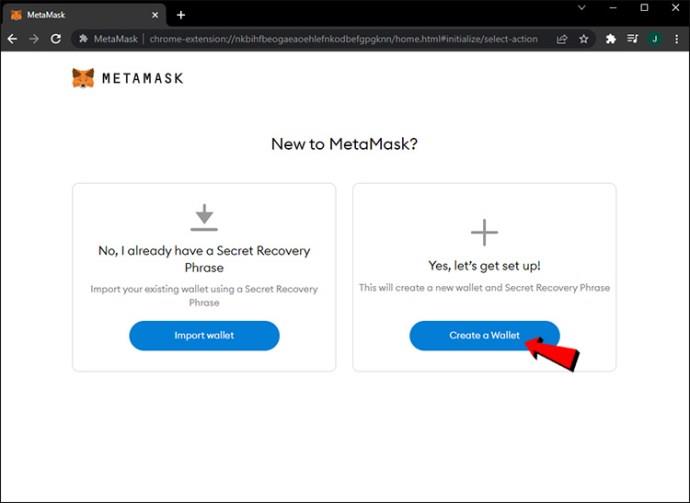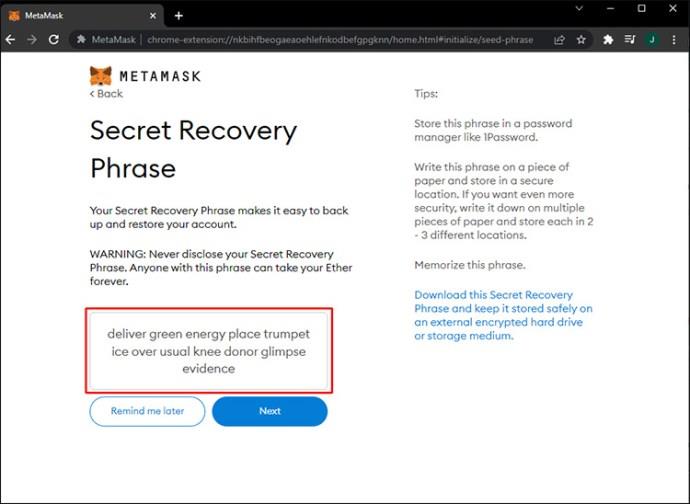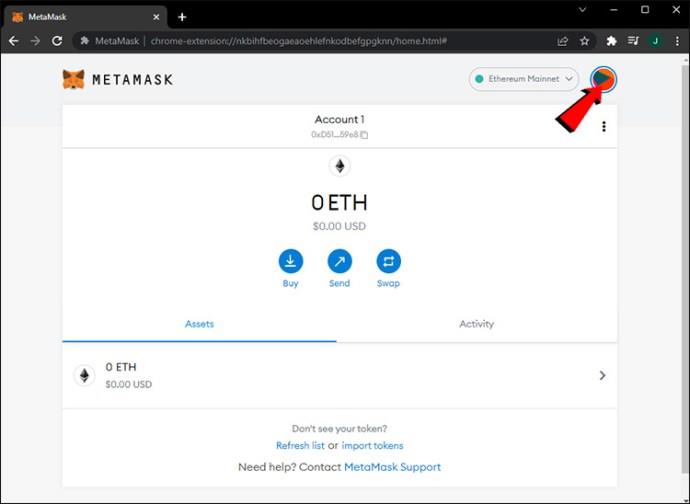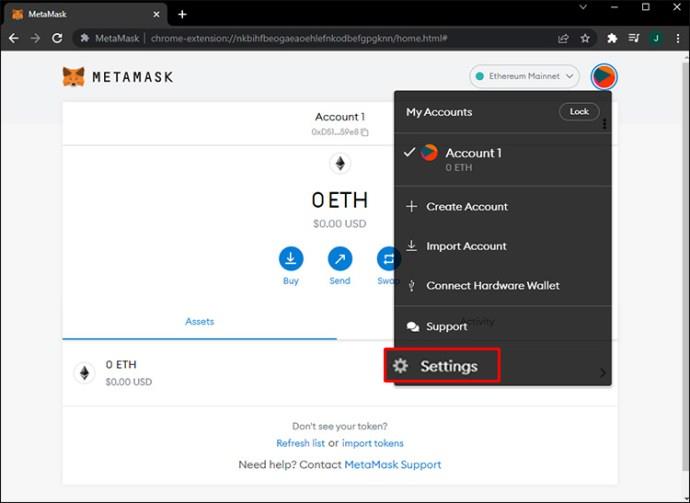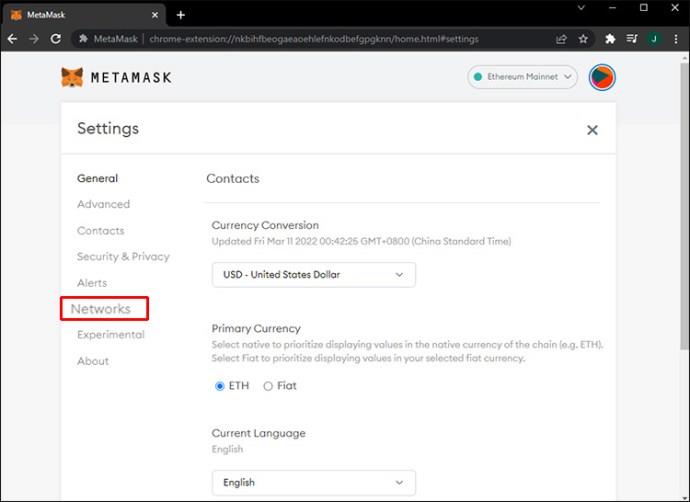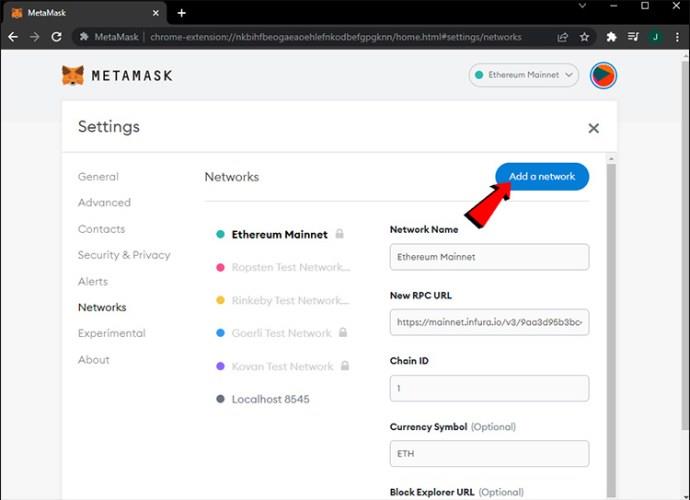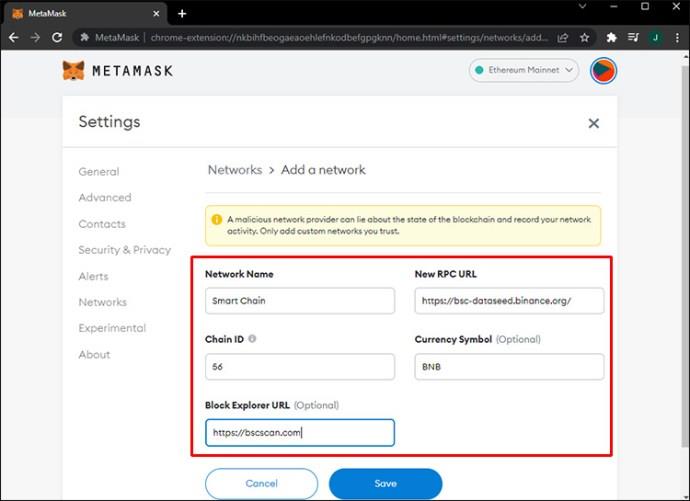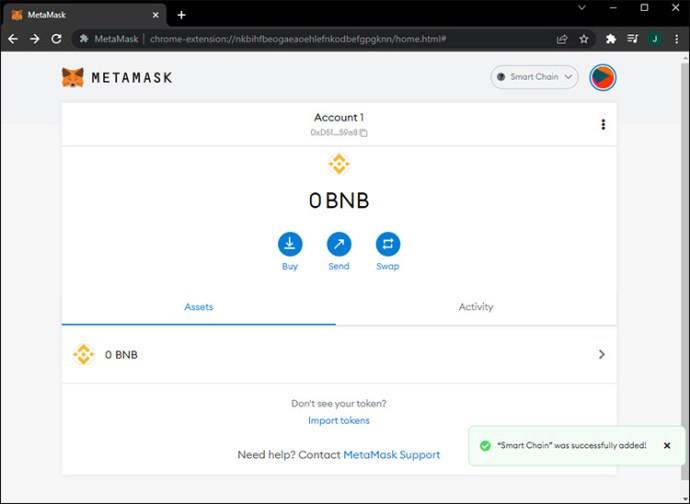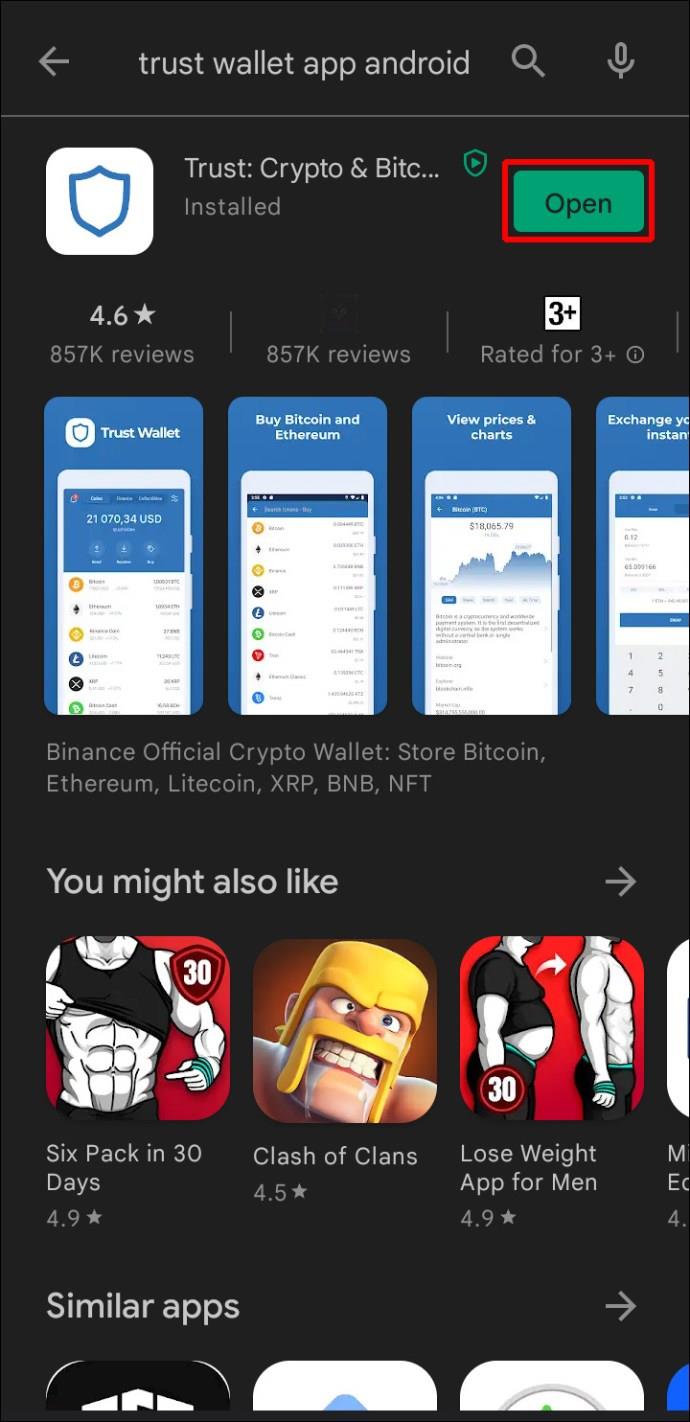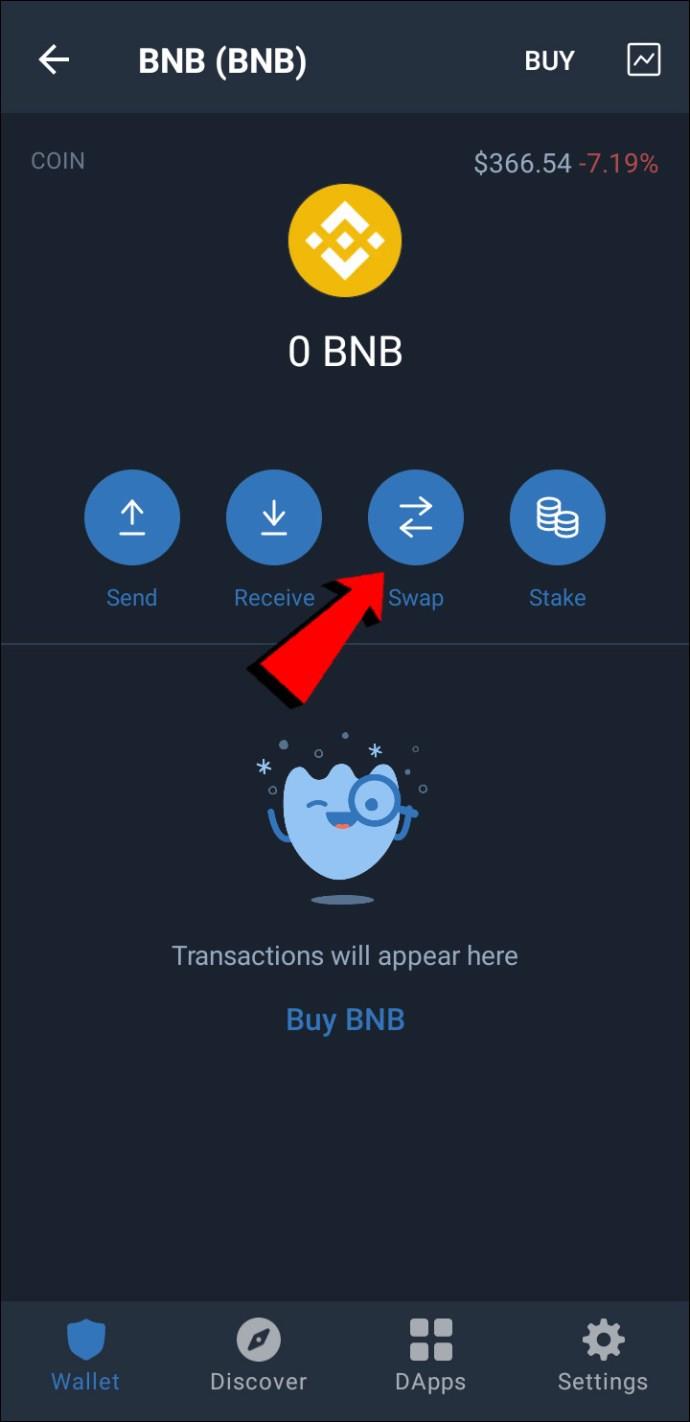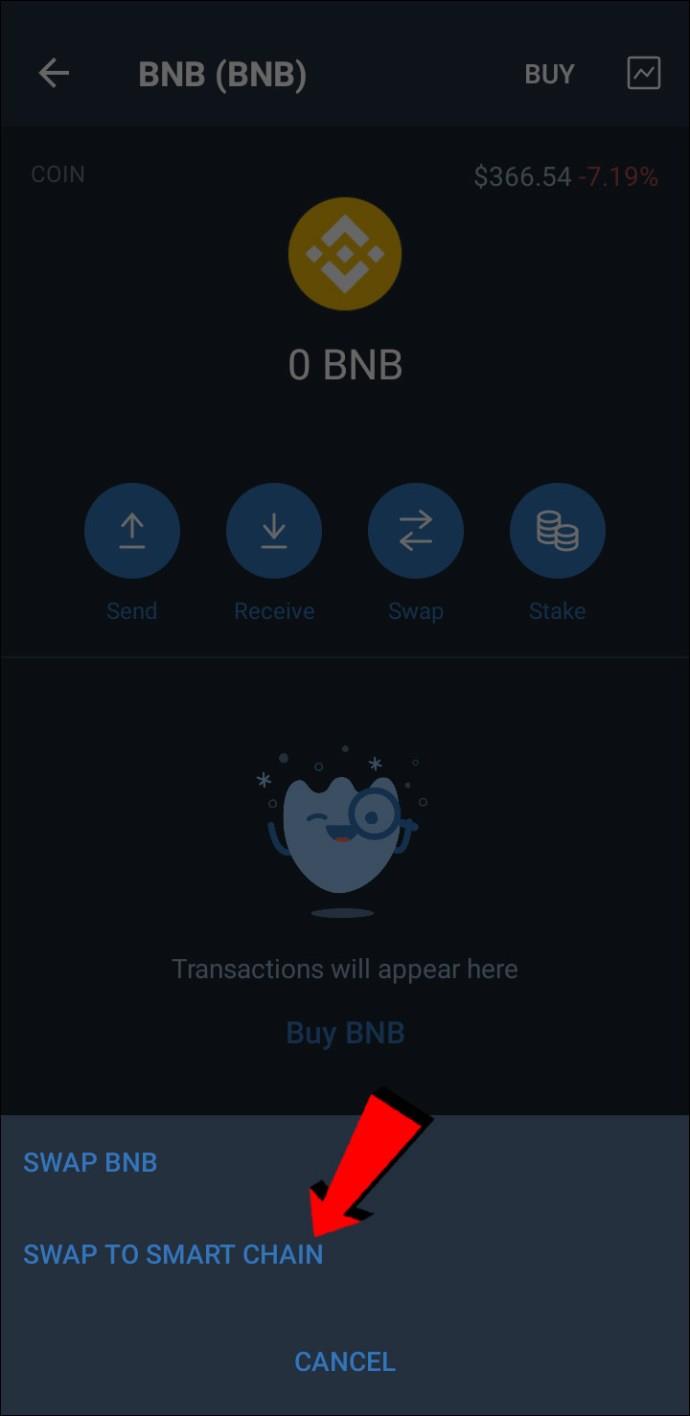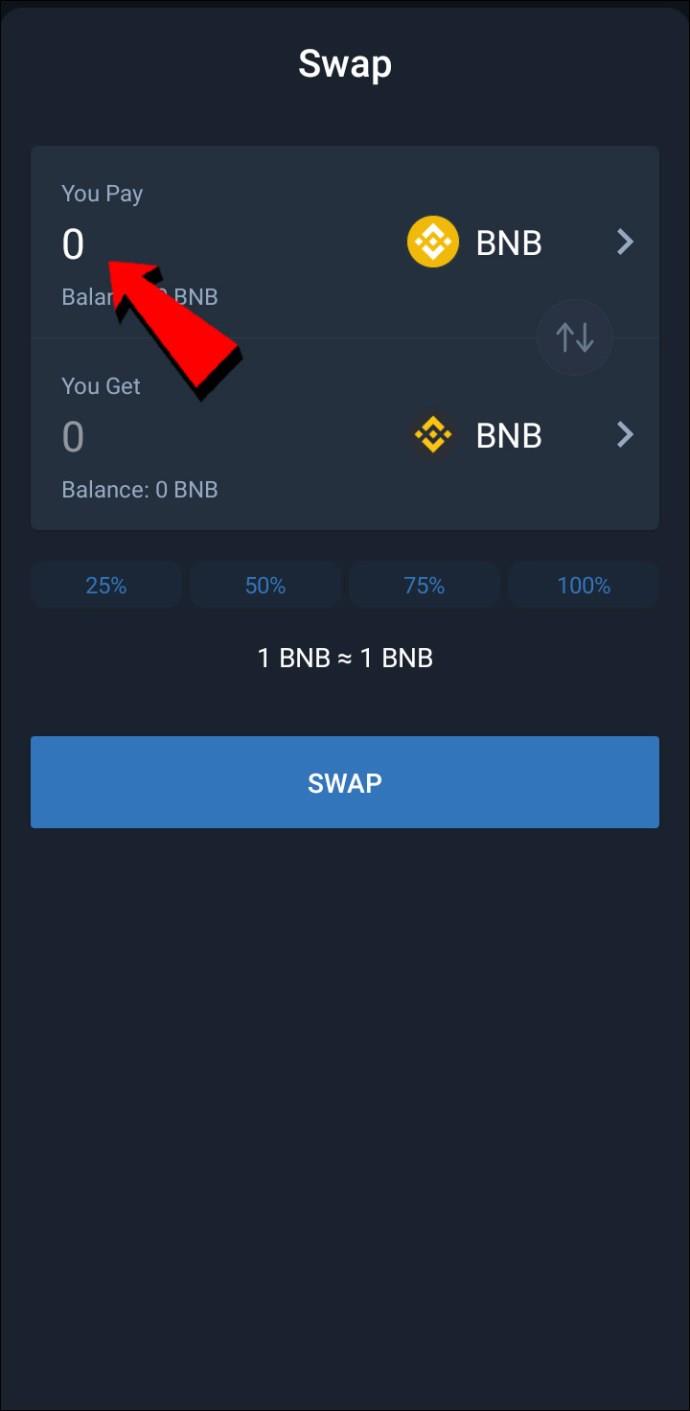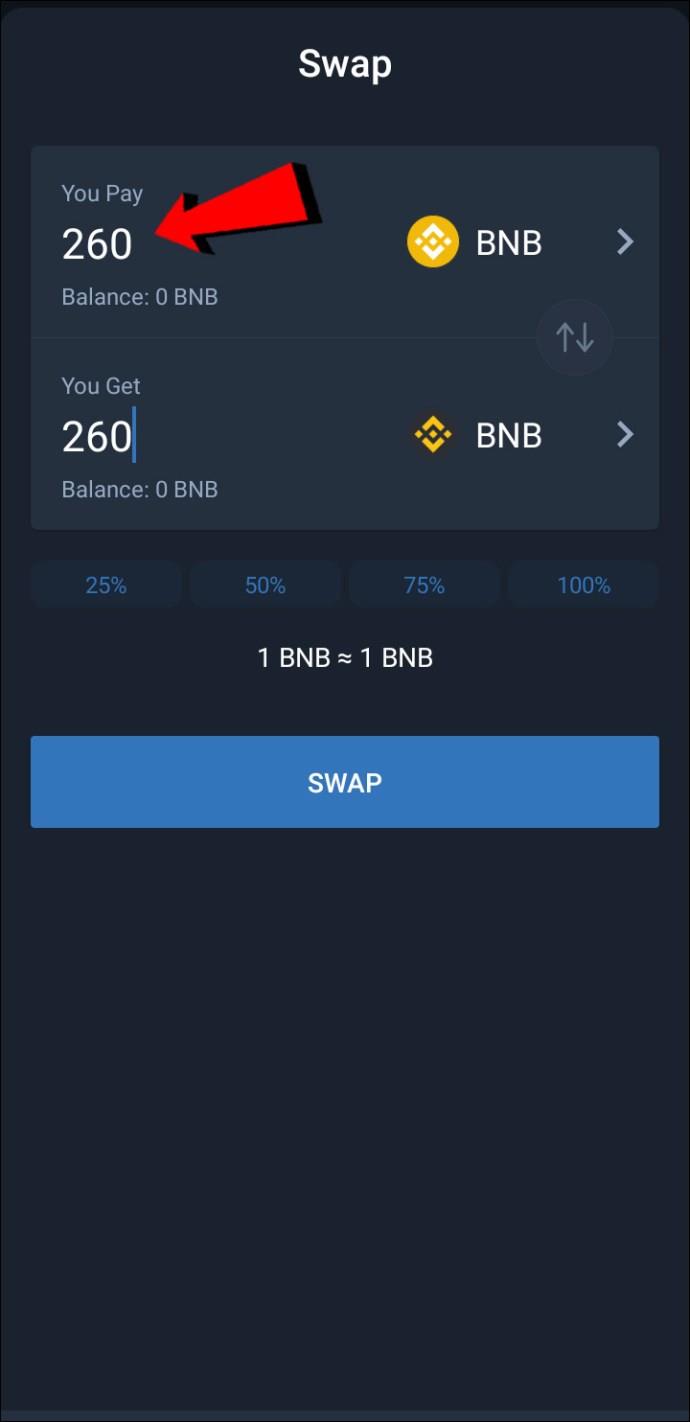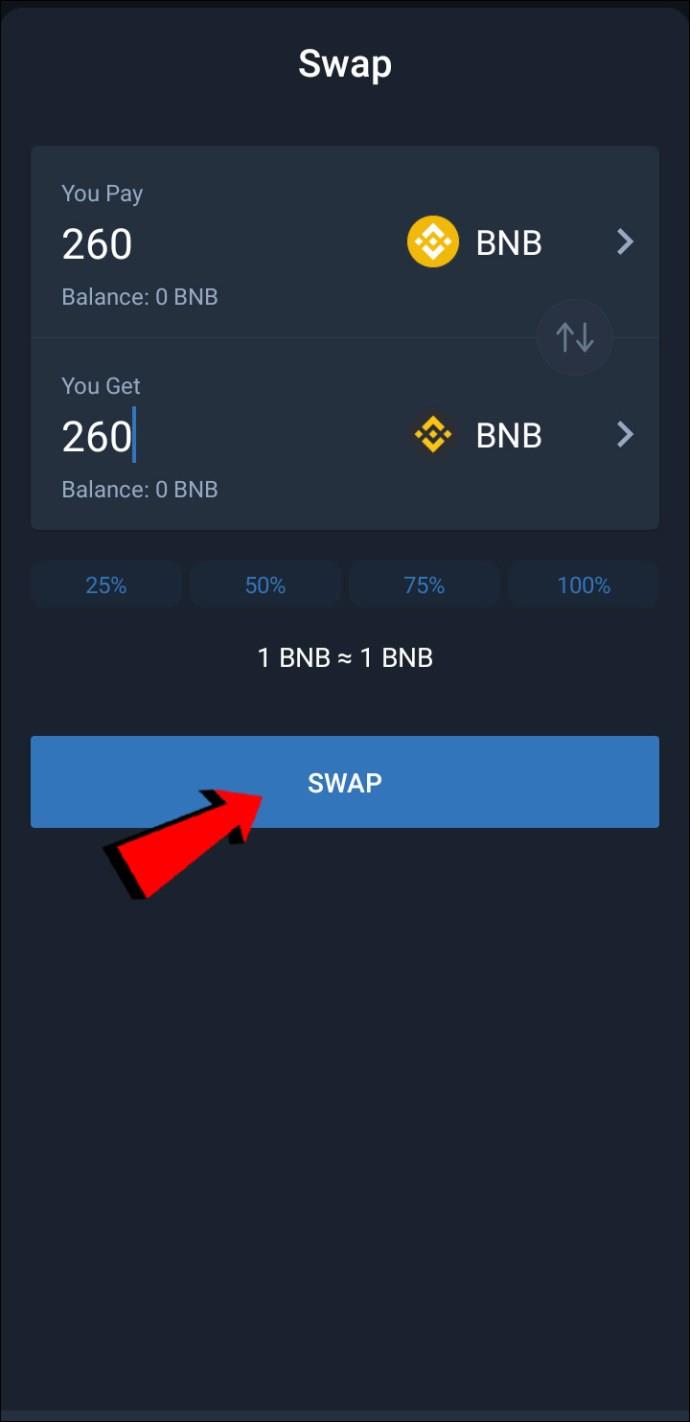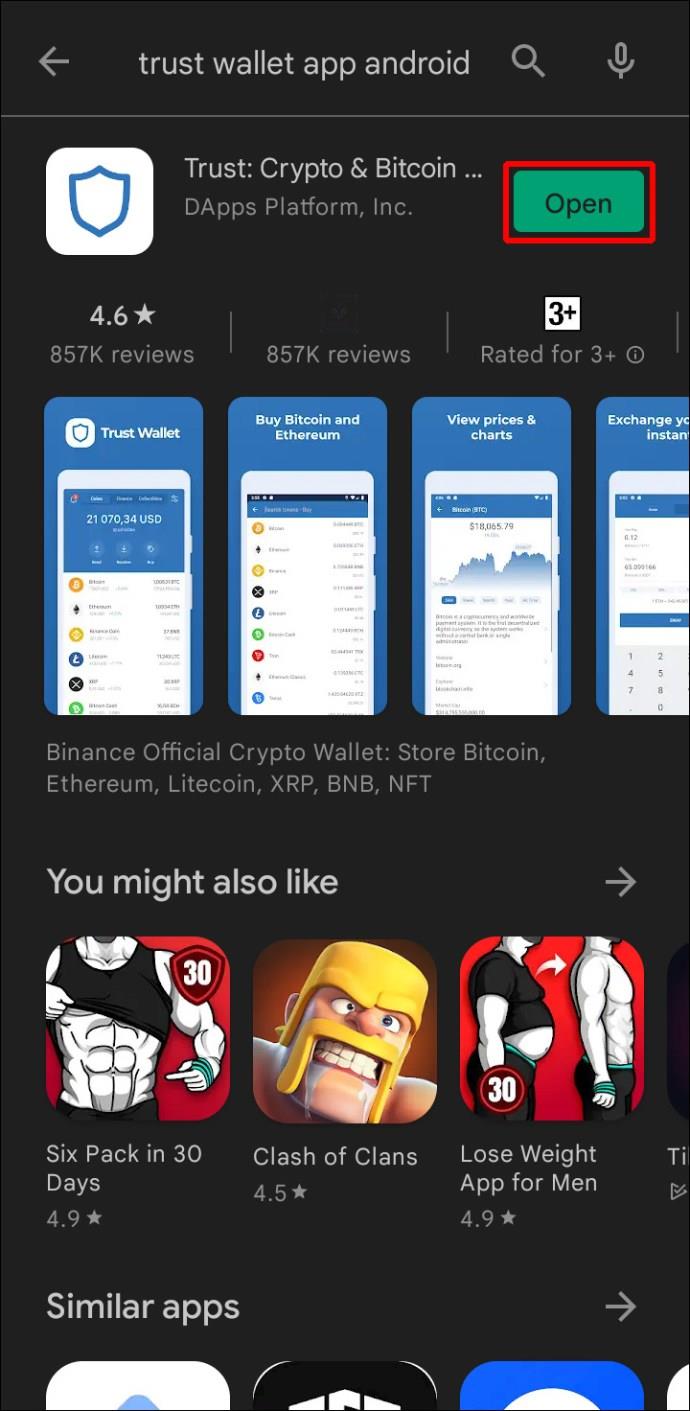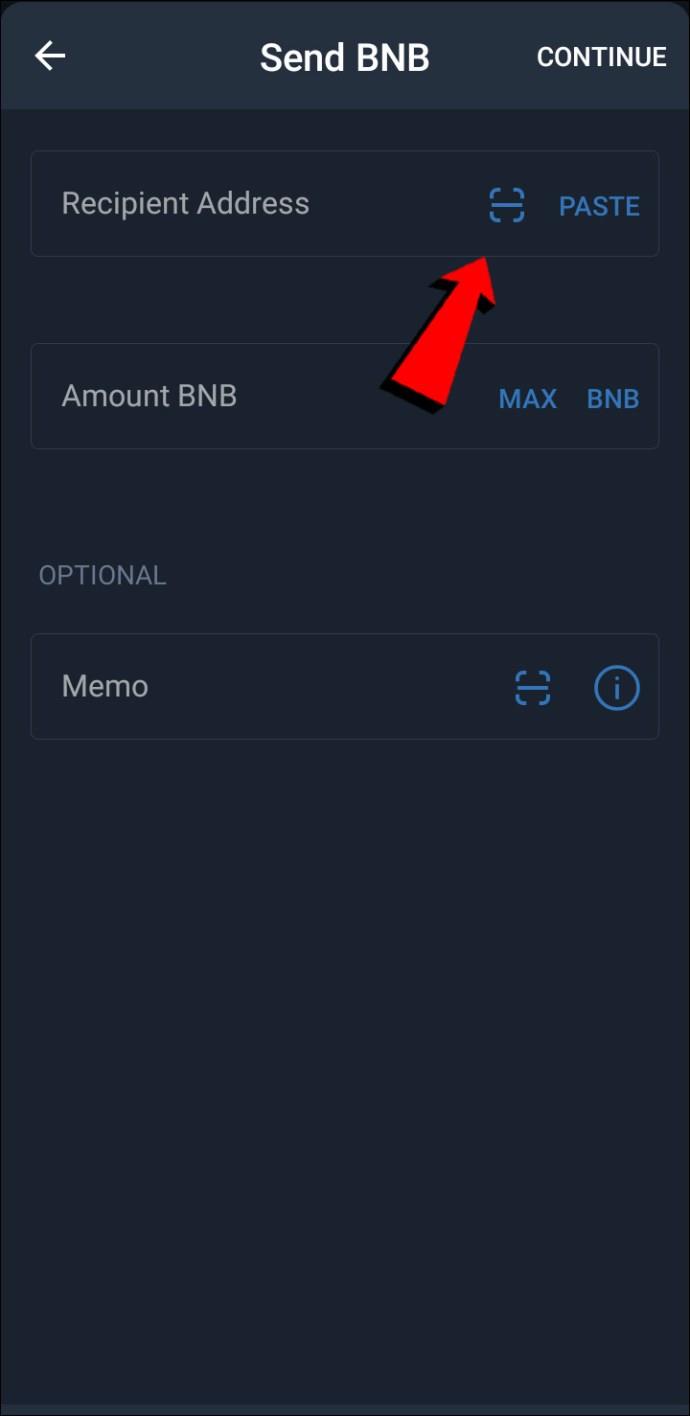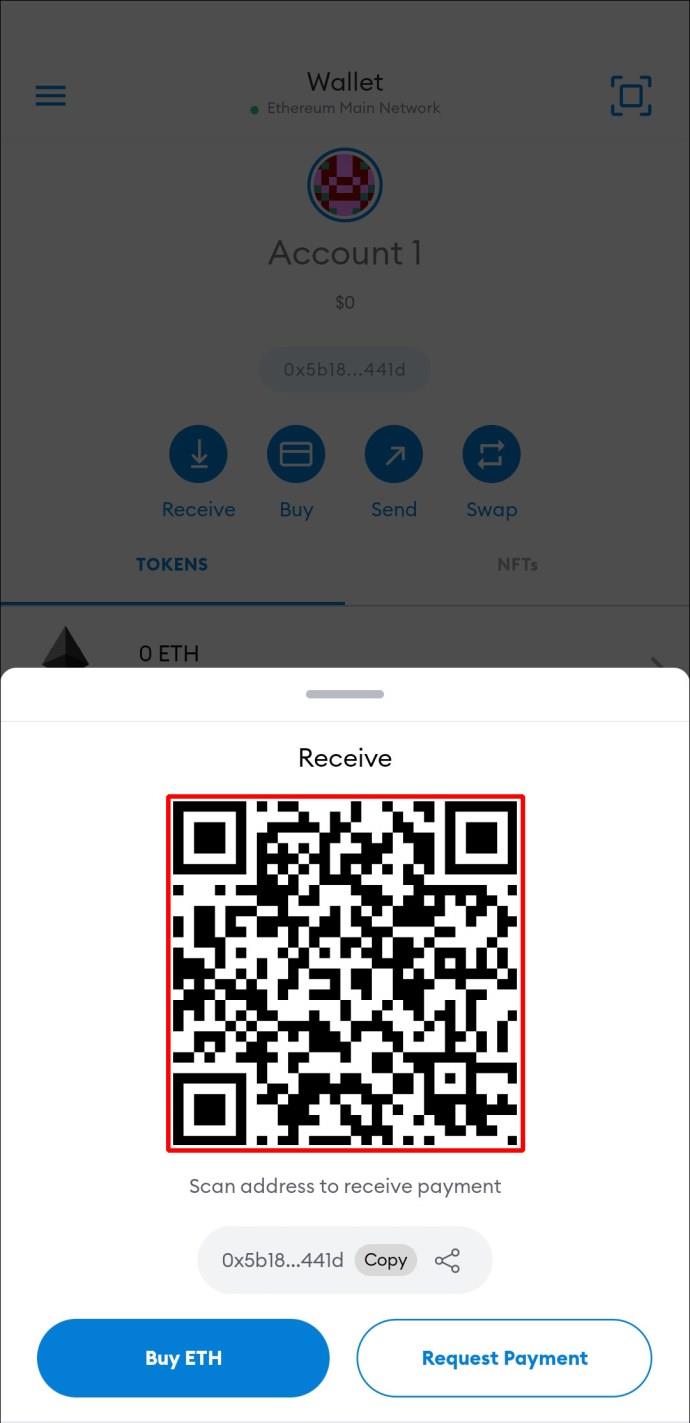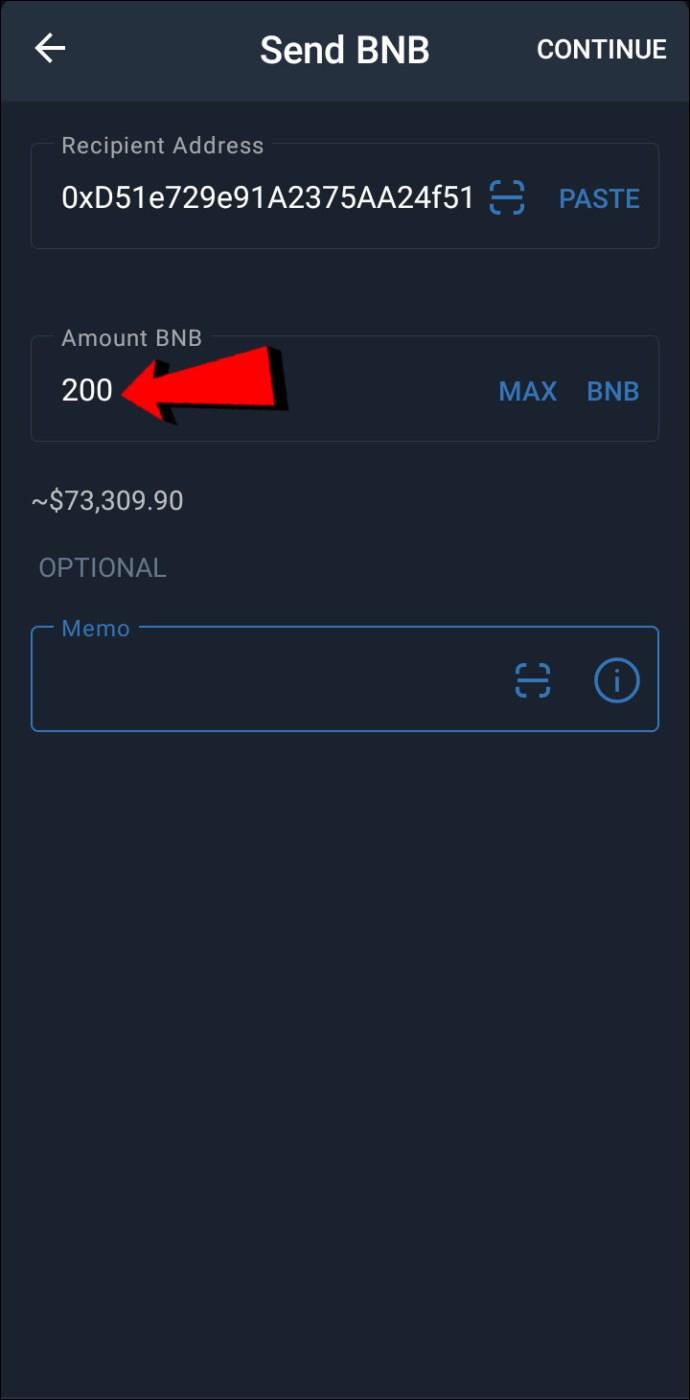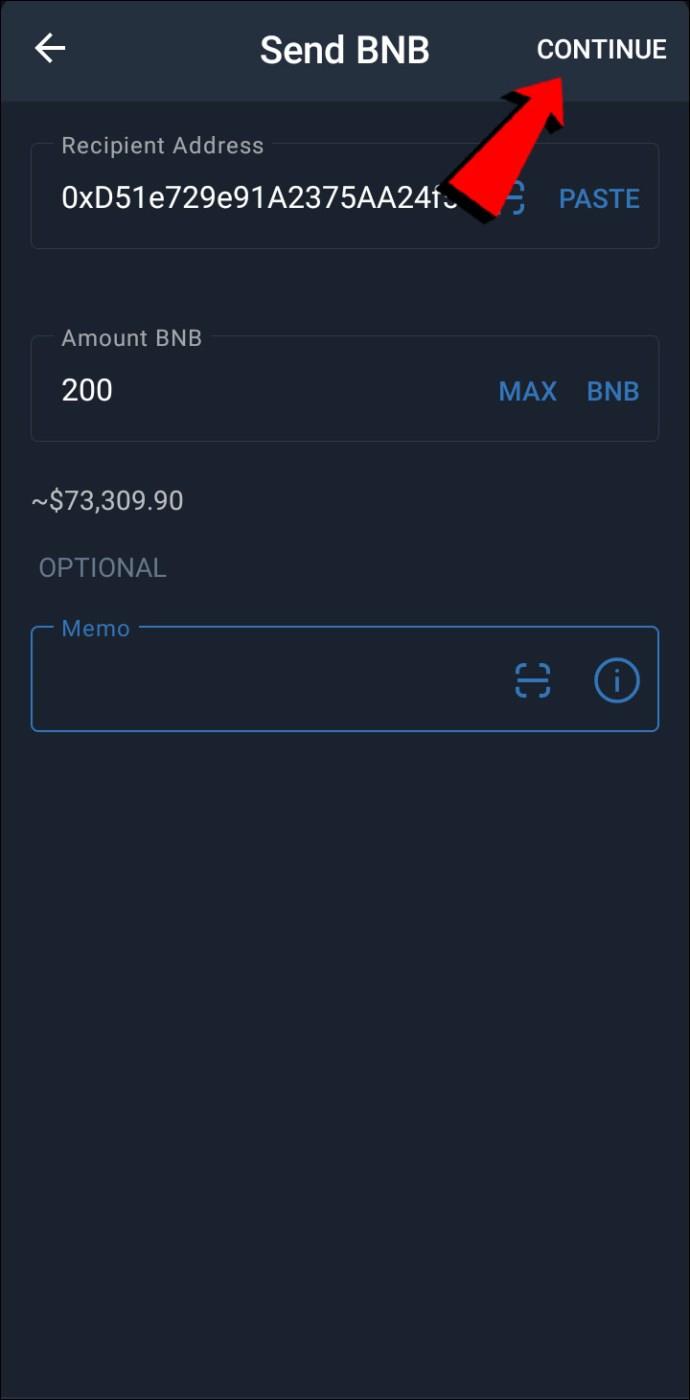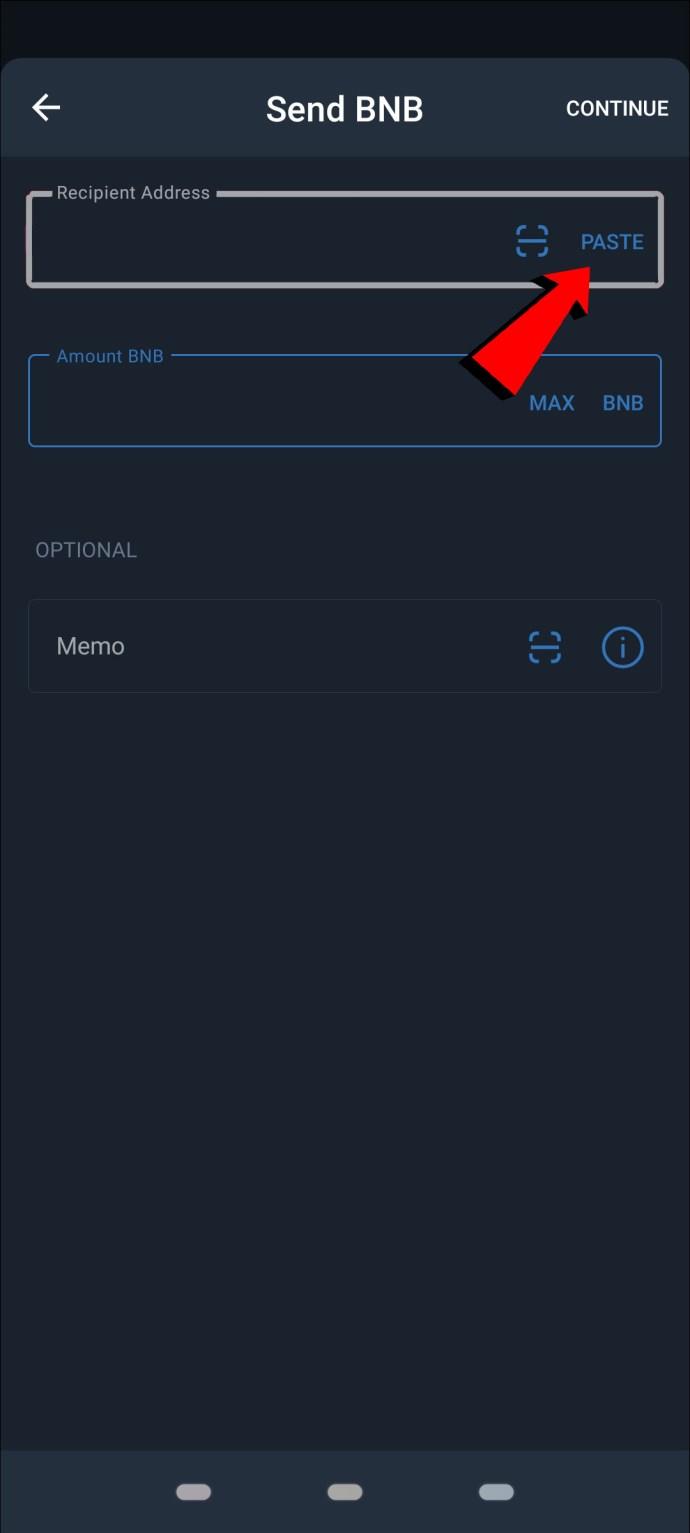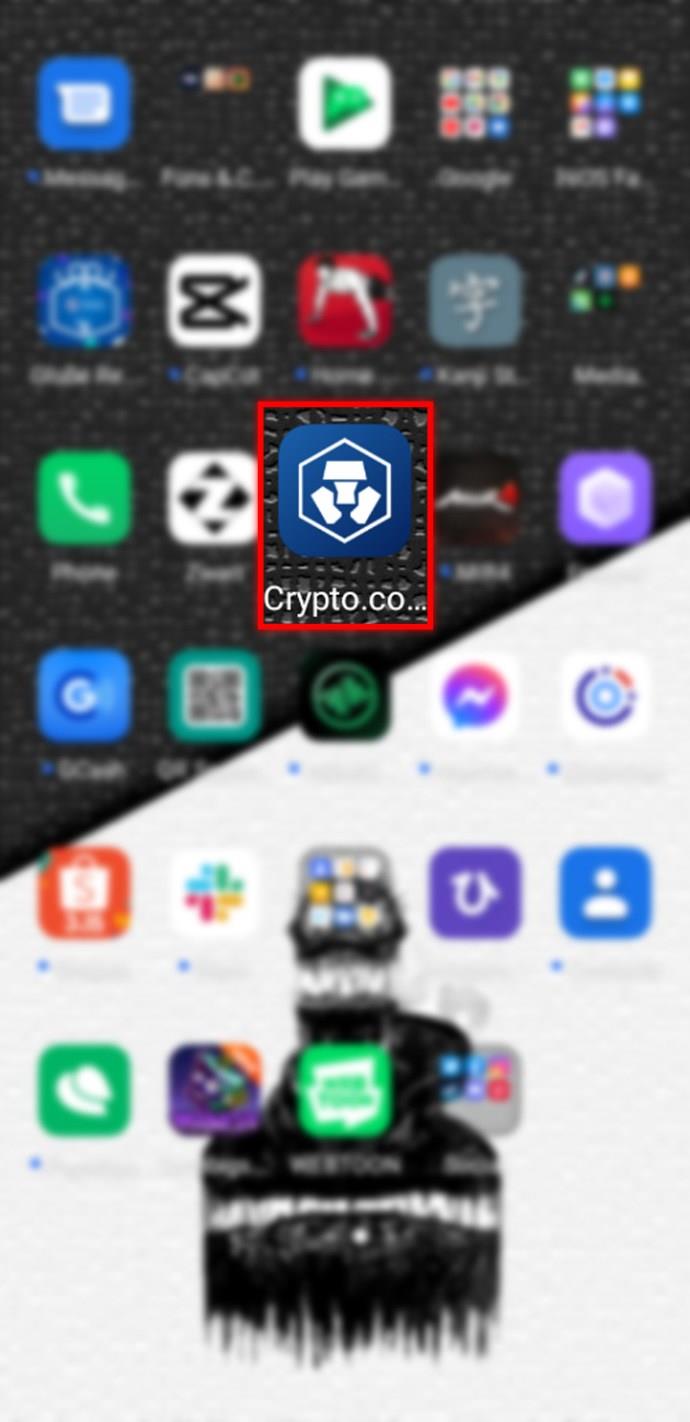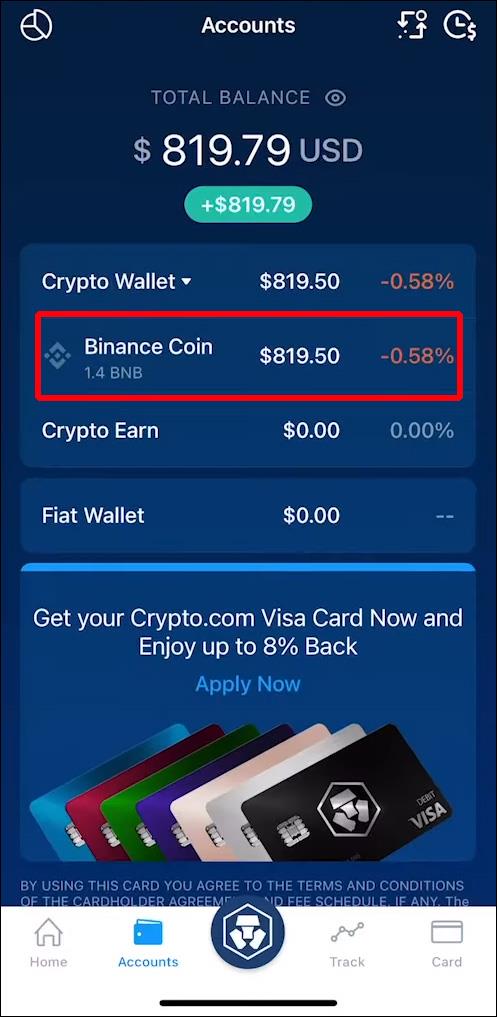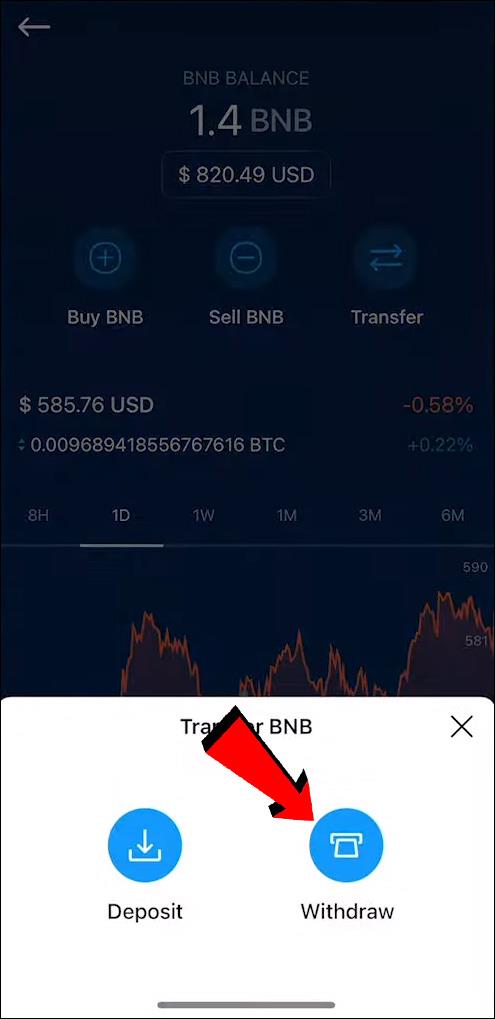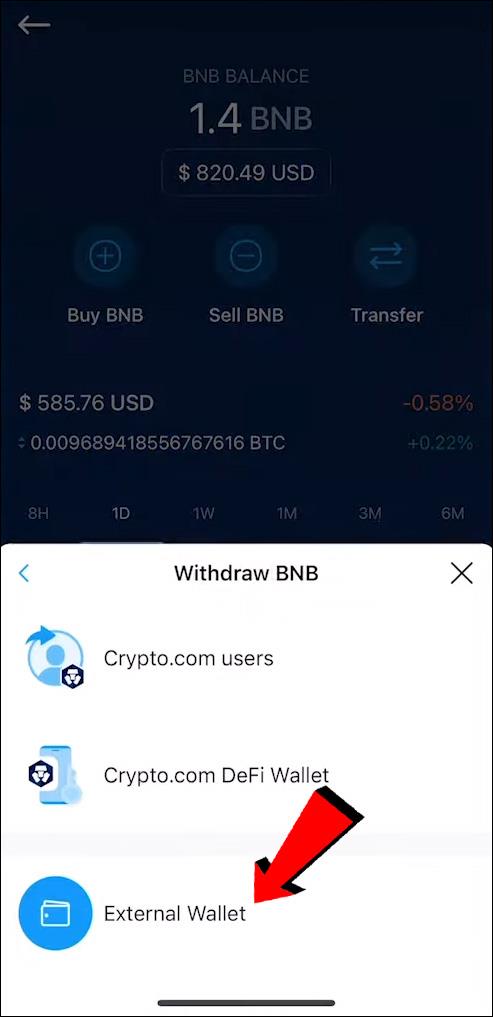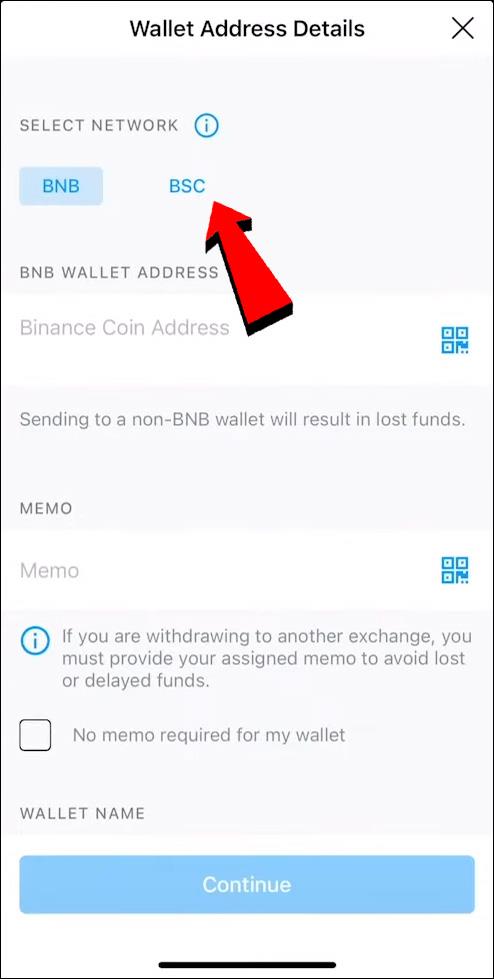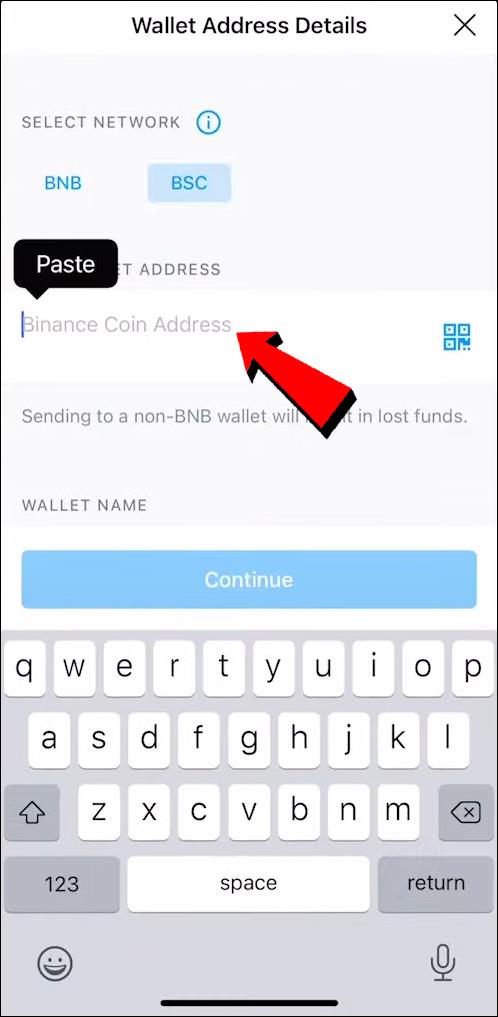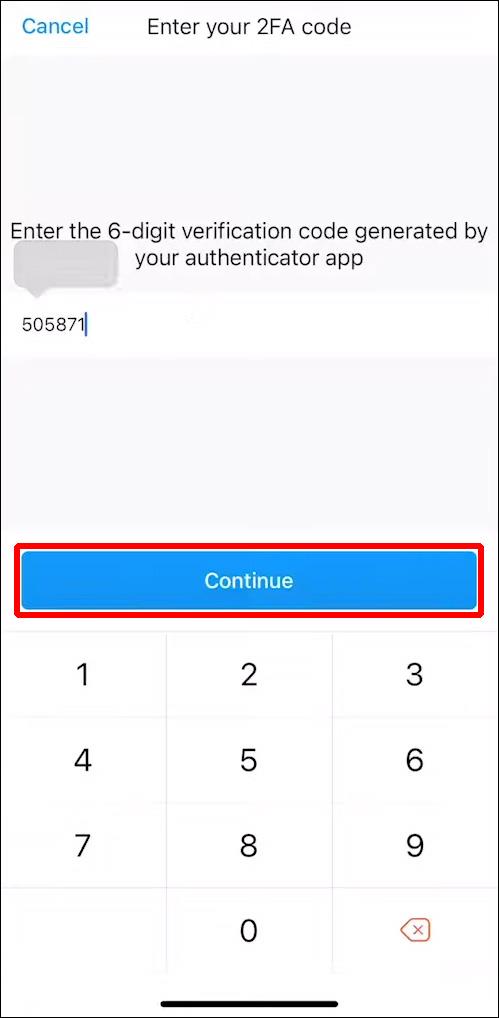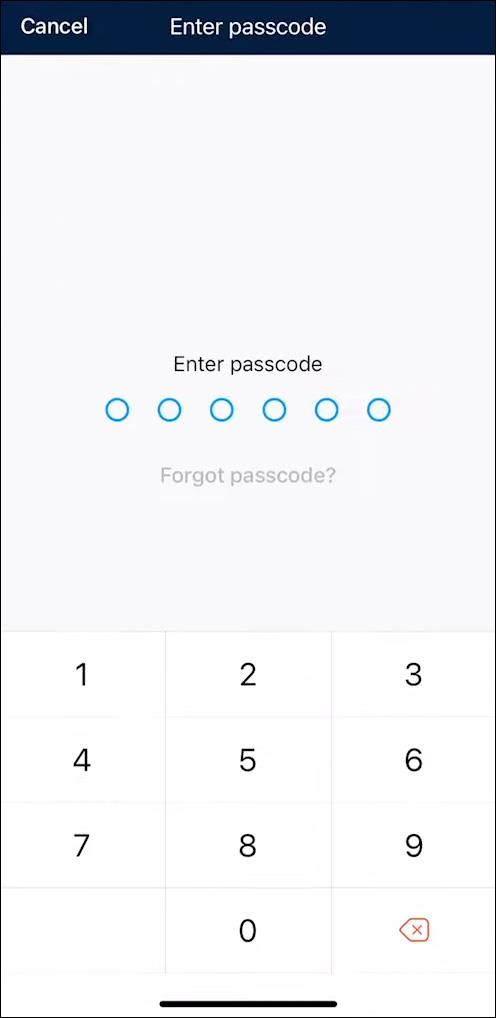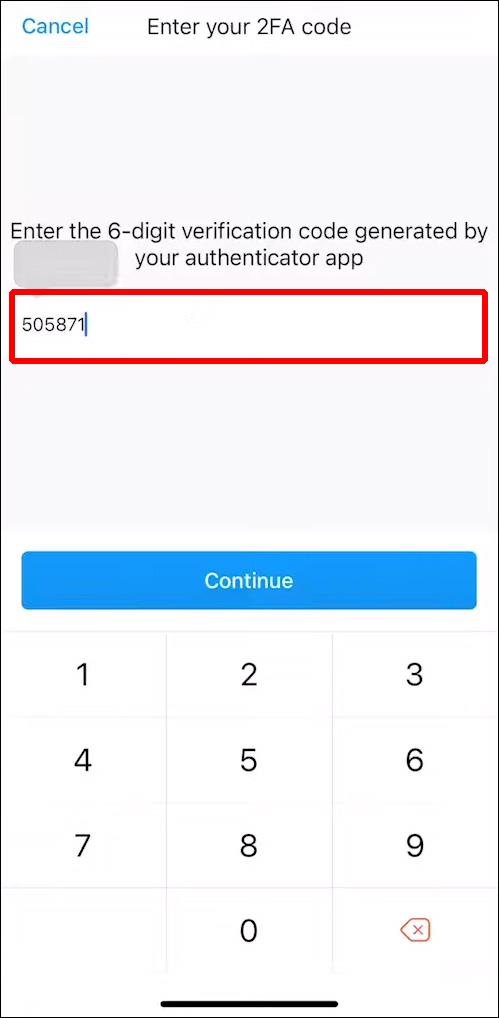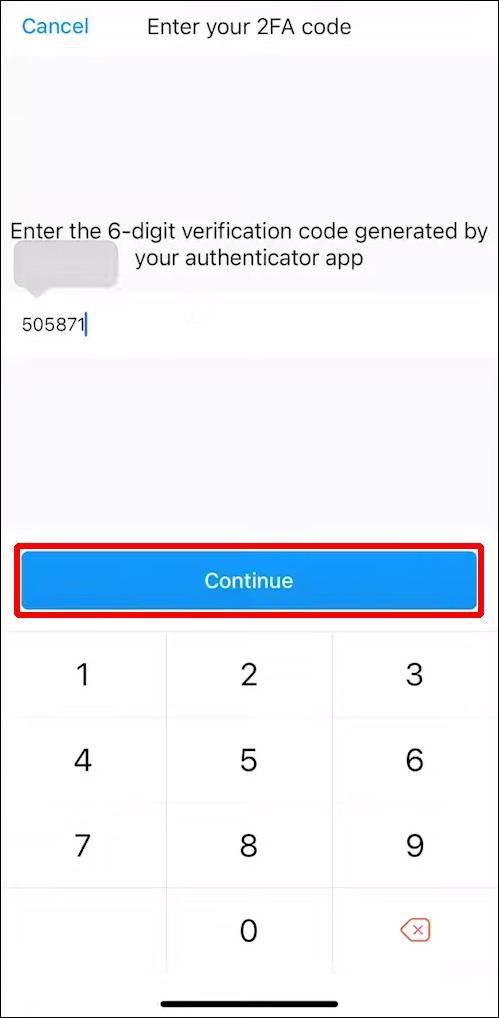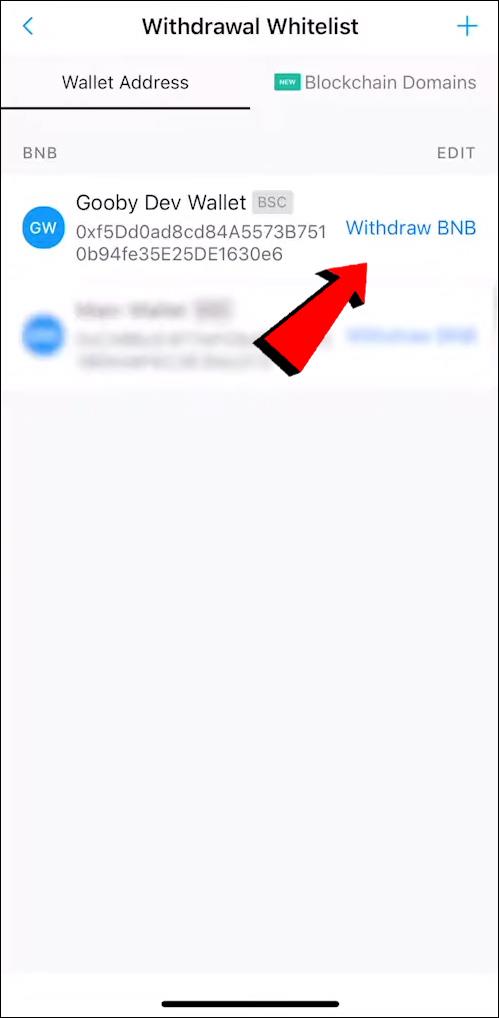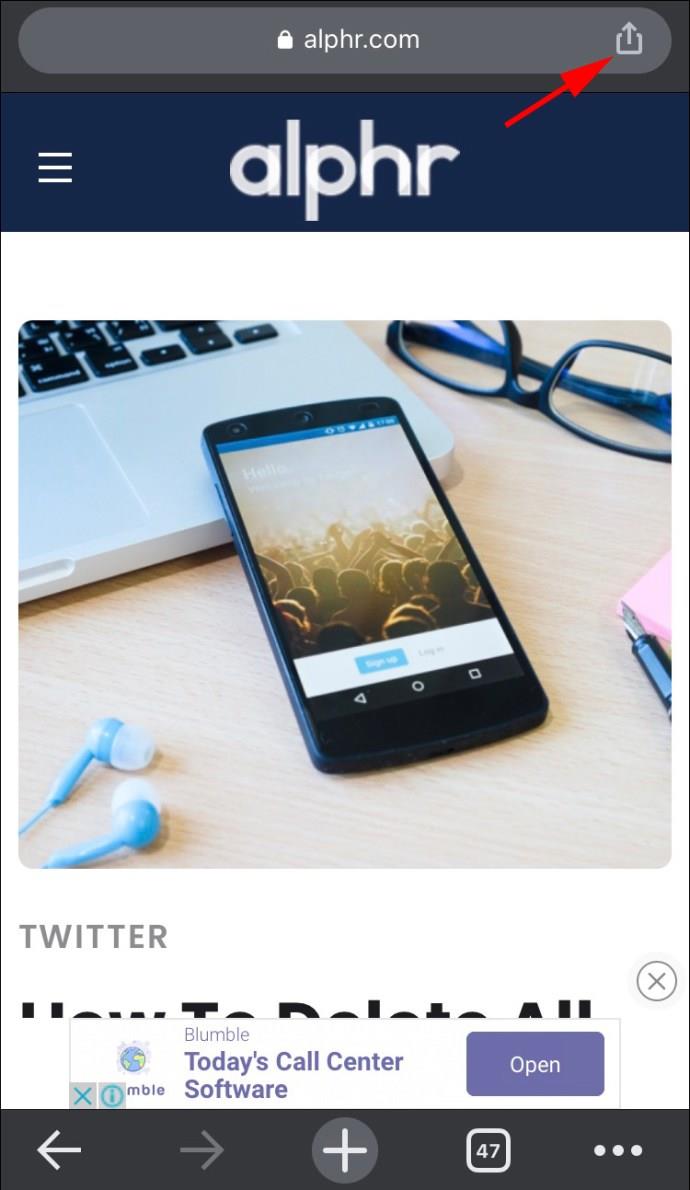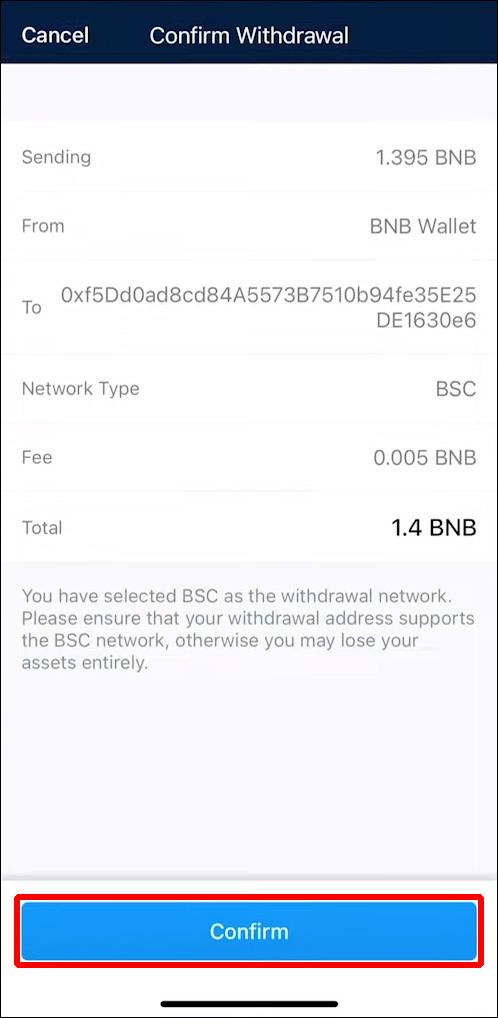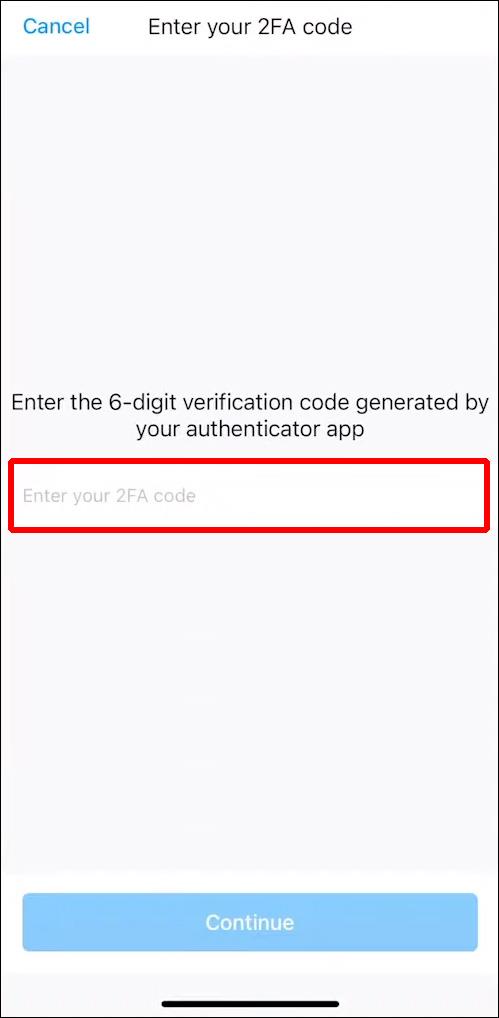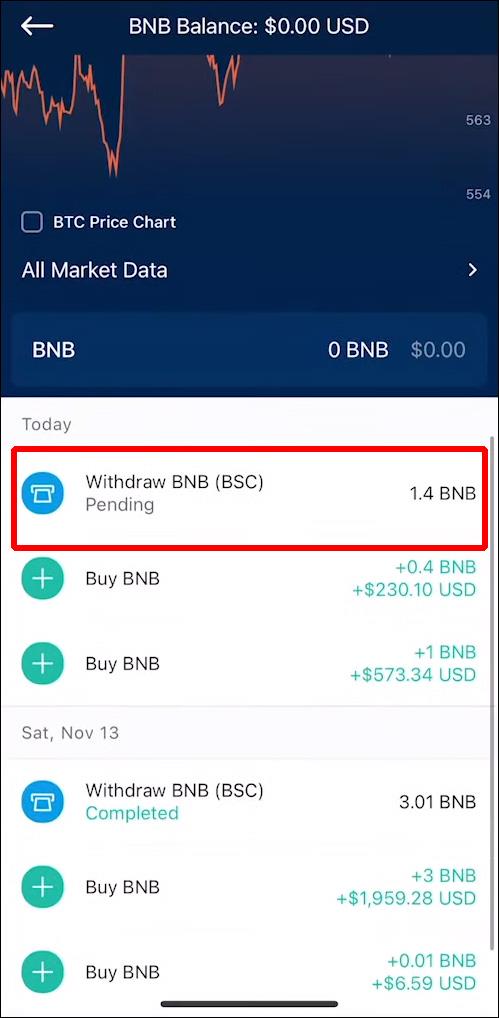Deși criptomoneda a devenit o modalitate populară de a gestiona tranzacțiile financiare online, dezavantajele utilizării acesteia pot fi totuși destul de confuze. A ști cum să trimiți BNB către portofelele Metamask, de exemplu, nu este atât de simplu pe cât ar părea. Există numeroase locații din care puteți transfera valuta BNB, astfel încât fiecare tranzacție poate necesita o configurare diferită.

În acest articol, vă vom arăta pașii pentru transferul monedelor Binance oriunde s-ar afla și le vom trimite în portofelul dvs. Metamask.
Cum să trimiteți BNB din Trust Wallet către Metamask
Transferarea BNB din Trust Wallet la Metamask va necesita un pic de configurare din partea dvs. Mai întâi, trebuie să schimbați BNB cu BNB Smart Chain pe portofelul dvs. de încredere înainte de a-l putea trimite chiar la Metamask. Metamask în sine trebuie configurat pentru a accepta Smart Chain, altfel puteți întâmpina erori în timpul schimbului.
Procesul pentru a face acest lucru este următorul:
Conectați Metamask la Binance Smart Chain
Metamask este configurat să accepte Ethereum în mod implicit. Pentru a-l configura să accepte BNB Smart Chain, parcurgeți acești pași:
- Dacă nu aveți Metamask instalat, puteți obține programul din pagina de descărcare Metamask . Odată instalat, faceți clic pe Creați un portofel.
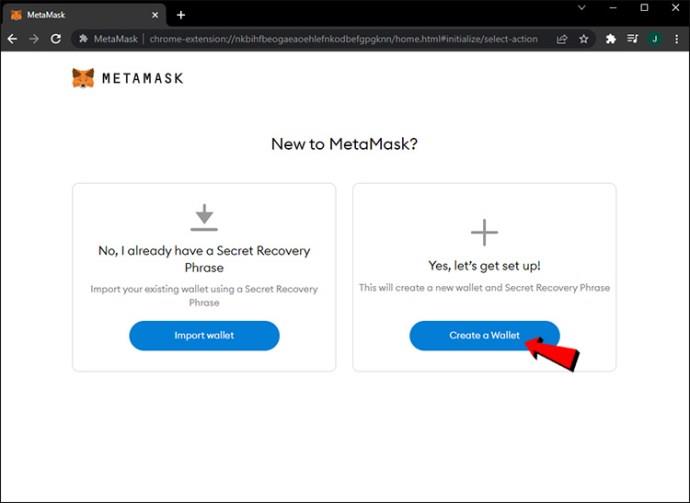
- Asigurați-vă că ați făcut o expresie semințe pe care să o puteți aminti, scrieți-o, apoi salvați-o într-un loc sigur. Acesta este backup-ul dvs. în cazul în care dispozitivul pe care ați instalat Metamask este deteriorat sau pierdut. Dacă sunteți blocat în contul dvs., nu îl veți putea accesa fără această expresie de bază.
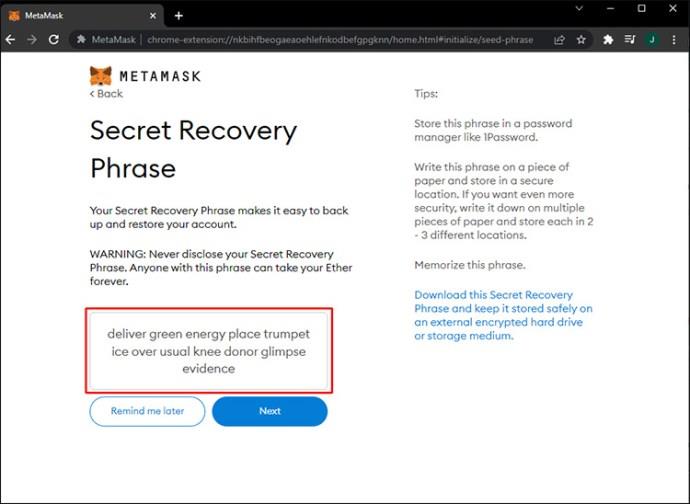
- Cu Metamask acum configurat, atingeți pictograma profilului dvs. din colțul din dreapta sus al paginii.
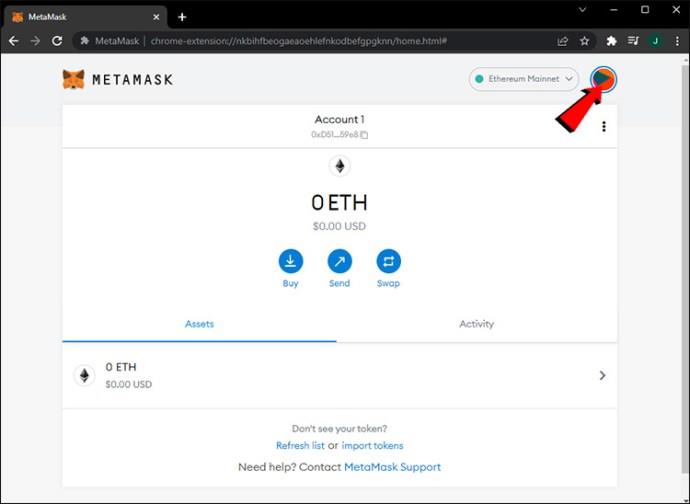
- Atingeți Setări în partea de jos a meniului.
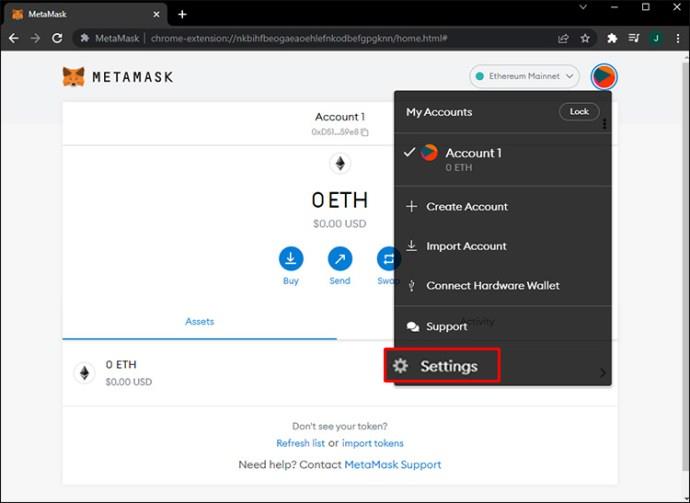
- În meniul din stânga, atingeți sau faceți clic pe Rețele.
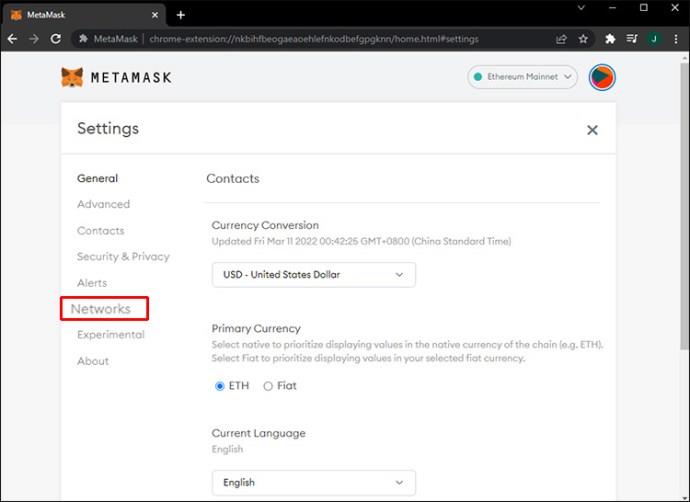
- Faceți clic pe Adăugare rețea în colțul din dreapta sus al ecranului.
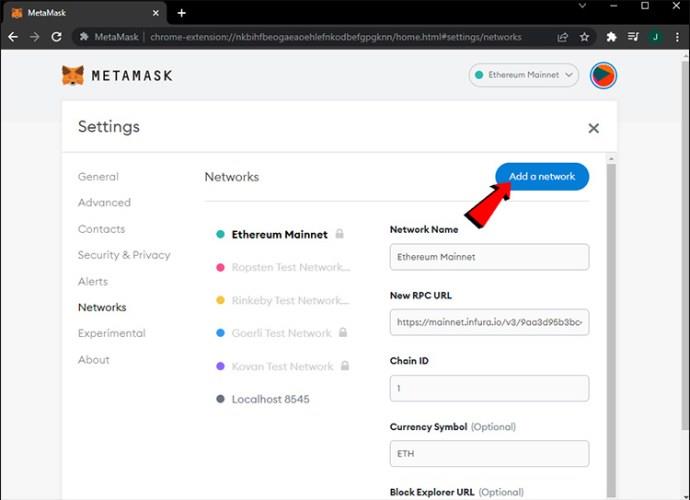
- Aici, va trebui să introduceți manual informațiile de rețea Binance Smart Chain. Există două rețele disponibile pentru Smart Chain, Testnet și Mainnet. Veți dori să utilizați Mainnet ca rețea principală BNB Smart Chain, dar le puteți crea pe ambele dacă doriți. Parametrii pe care trebuie să îi introduceți pentru fiecare rețea sunt următorii:
Mainnet
Network Name: Smart Chain
New RPC URL: https://bsc-dataseed.binance.org/
ChainID: 56
Symbol: BNB
Block Explorer URL: https://bscscan.com
Testnet
Network Name: Smart Chain - Testnet
New RPC URL: https://data-seed-prebsc-1-s1.binance.org:8545/
ChainID: 97
Symbol: BNB
Block Explorer URL: https://testnet.bscscan.com
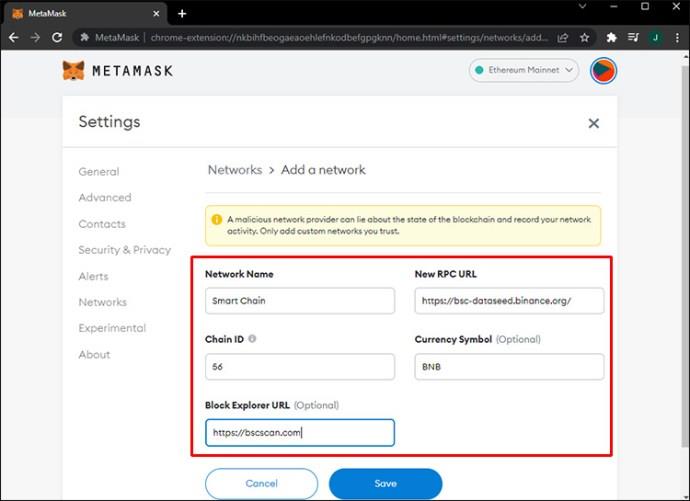
- După ce ați terminat, Metamask este acum gata să accepte moneda BNB Smart Chain.
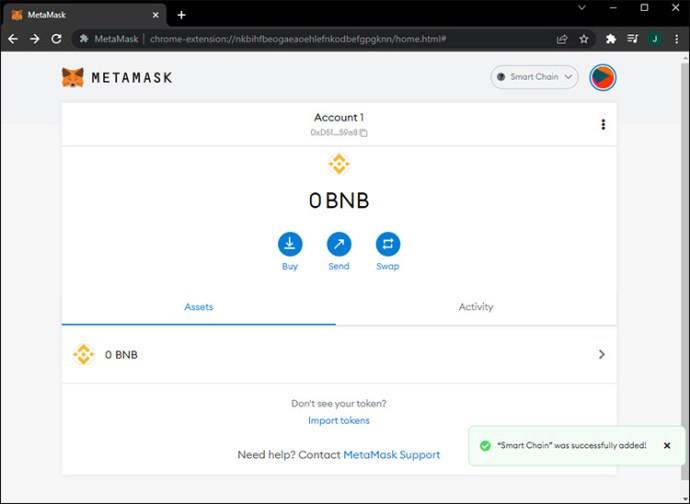
Schimbați BNB cu BNB Smart Chain în portofelul dvs. de încredere
Nu puteți transfera BNB direct din Trust Wallet în Metamask; mai întâi va trebui să-l schimbați în moneda BNB Smart Chain. Dar nu vă faceți griji, schimbul este 1:1, deci nu ar trebui să existe nicio pierdere de monedă. Acest lucru se poate face urmând acești pași:
- Deschideți aplicația Trust Wallet. Dacă nu îl aveți instalat, îl puteți descărca de pe Pagina Trust Wallet .
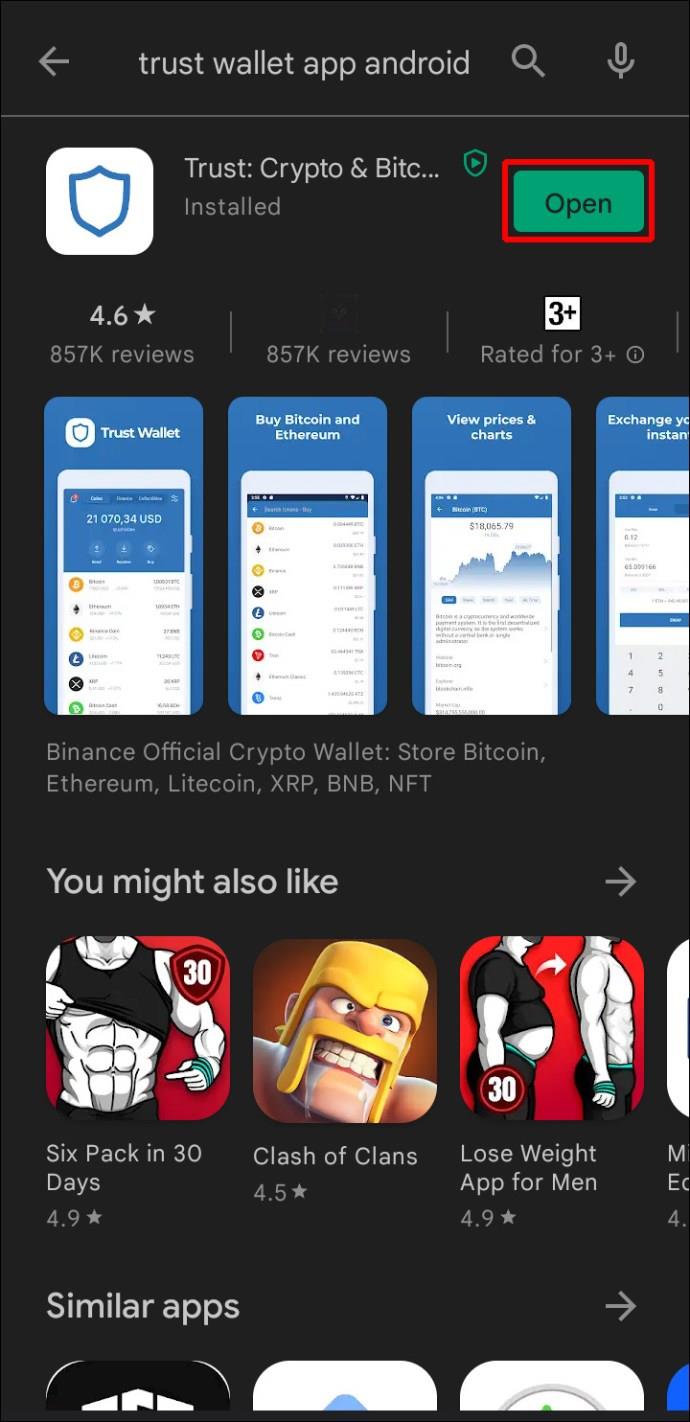
- Sub Tokens pe prima pagină Trust Wallet, găsiți pictograma BNB, apoi atingeți-o.

- Atingeți pictograma Schimbare din partea de sus a ecranului.
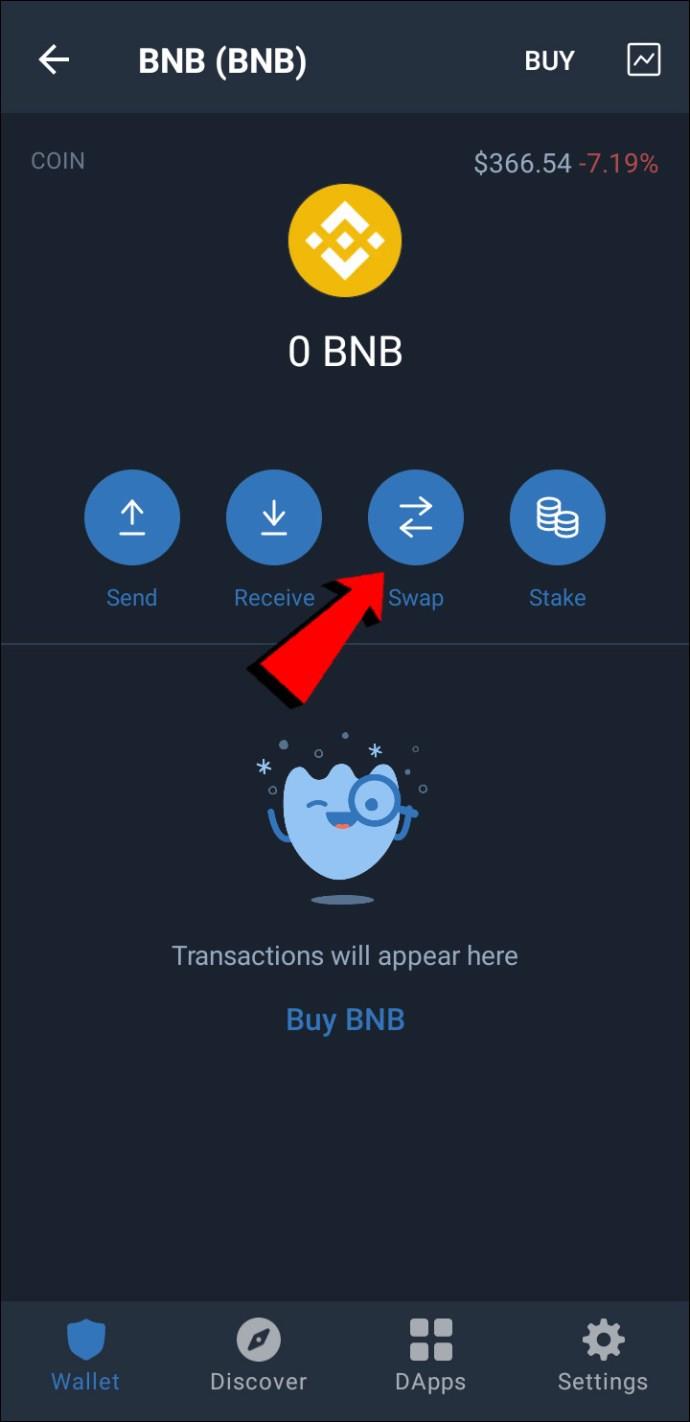
- În meniul pop-up, atingeți Schimbați în lanț inteligent.
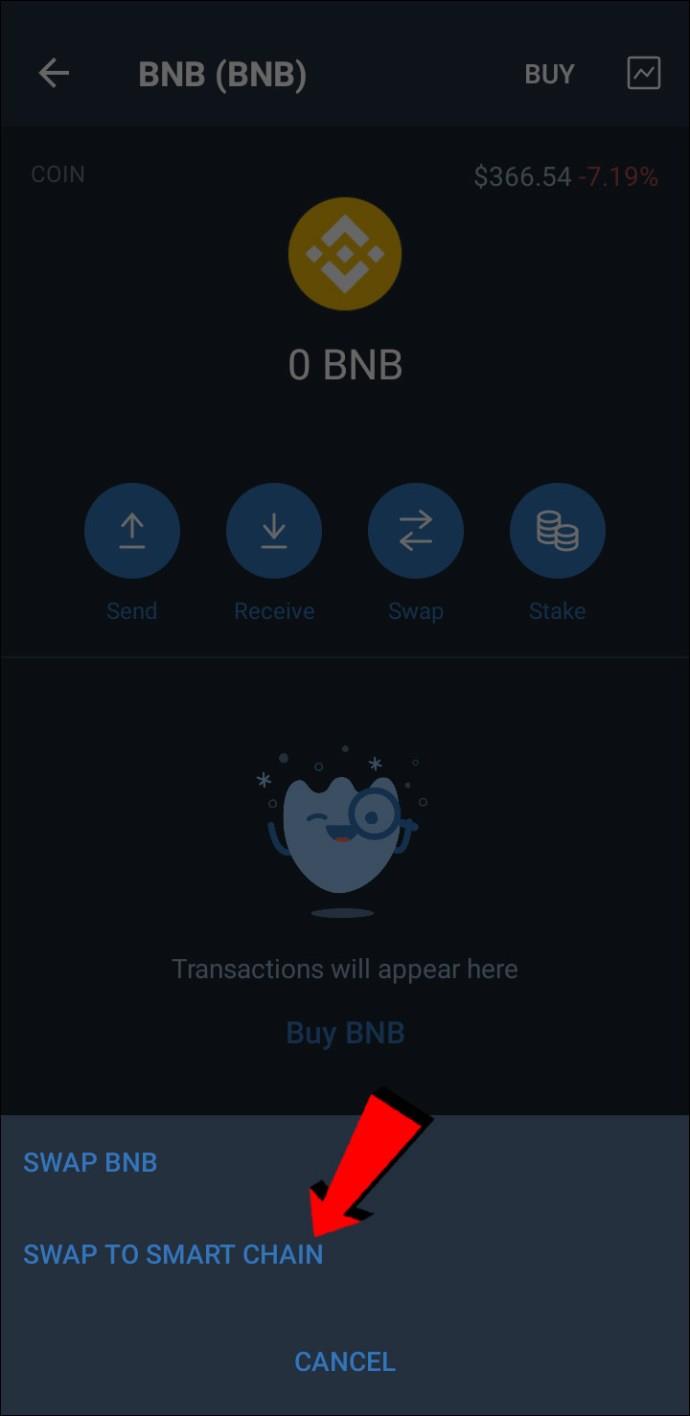
- Atingeți spațiul din stânga pictogramei BNB pentru a afișa tastatura numerică.
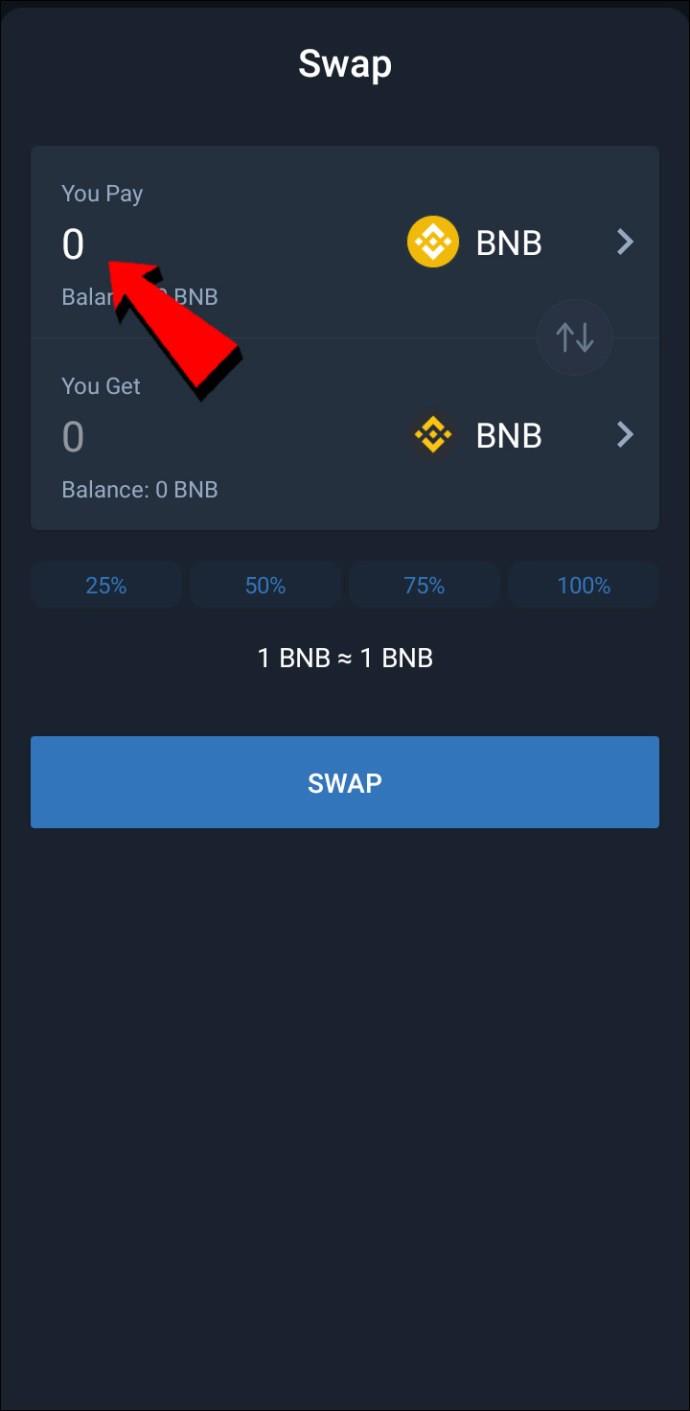
- Introduceți suma de BNB pe care doriți să o schimbați.
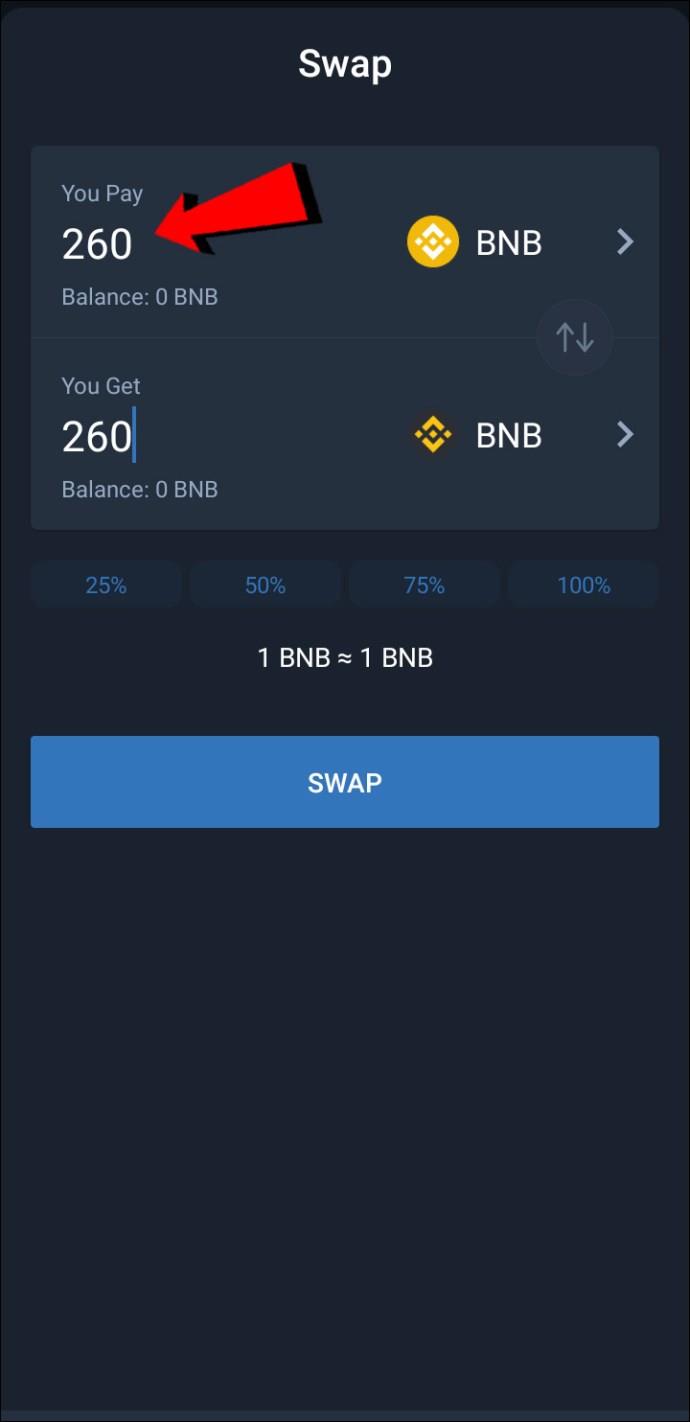
- După ce ați terminat, atingeți Schimbați. Rețineți că, dacă aveți exact 1 BNB, tastarea 1 BNB la Schimbare poate avea ca rezultat un mesaj care spune că nu aveți suficientă monedă pentru a plăti comisioane. Dacă se întâmplă acest lucru, introduceți un număr precum 0,99 sau 0,95. Taxele fluctuează pentru a se potrivi cererii și pot fi oriunde de la 0 la 5 USD.
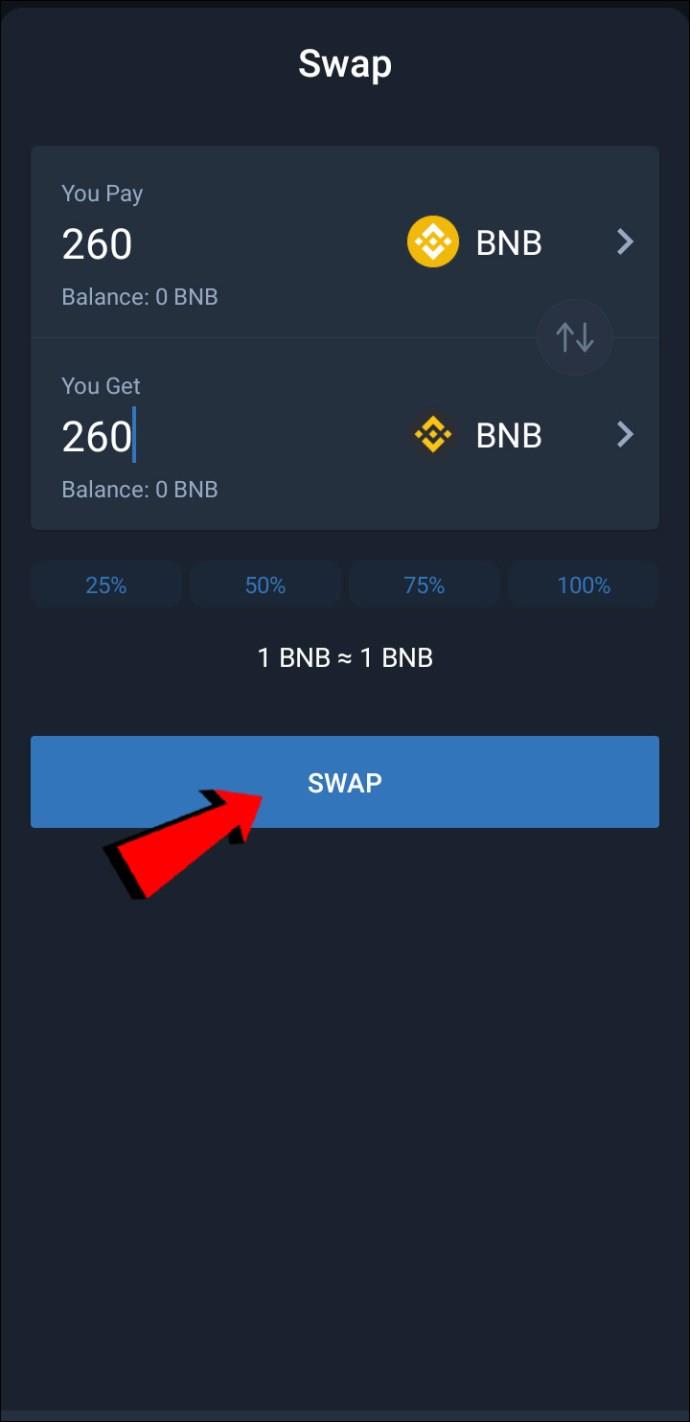
Transferați lanțul inteligent în portofelul Metamask
Acum, cu toate pregătirile făcute, vă puteți transfera în sfârșit moneda BNB în portofelul Metamask.
Poate doriți ca două dispozitive să facă acest lucru, deoarece este mult mai simplu în acest fel. Cu toate acestea, se poate face cu un singur dispozitiv, dacă preferați. Vom detalia ambele metode mai jos:
Cu două dispozitive:
- Deschideți aplicația Metamask.

- Atingeți cele trei puncte din partea dreaptă sus a ecranului, chiar sub pictograma profilului dvs.
- Atingeți Detaliile contului din meniul drop-down. Sub codul QR generat, atingeți codul numeric dat și alegeți Copiere.

- Pe alt dispozitiv, deschideți Trust Wallet.
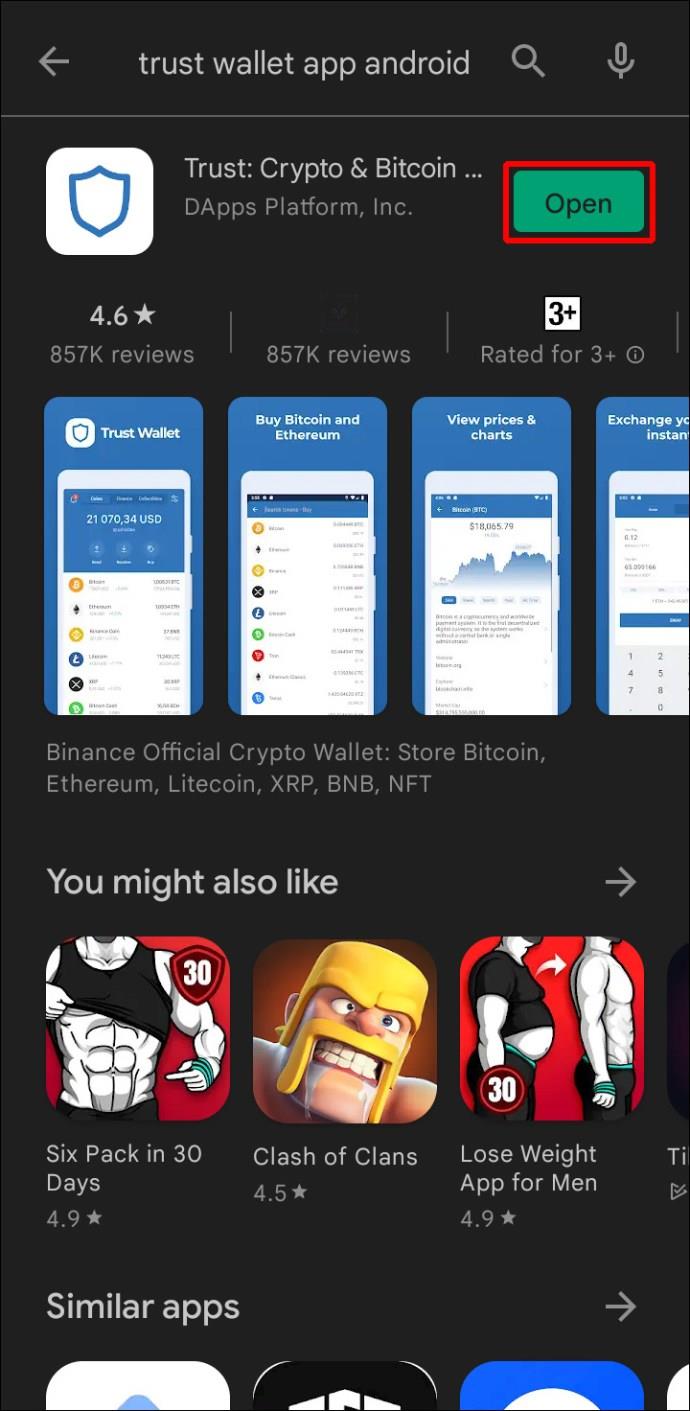
- Atingeți pictograma BNB Smart Chain.

- Atingeți Trimiteți în partea de sus a ecranului.

- În partea dreaptă a Adresei destinatarului, atingeți pictograma de linie. Aceasta va deschide camera.
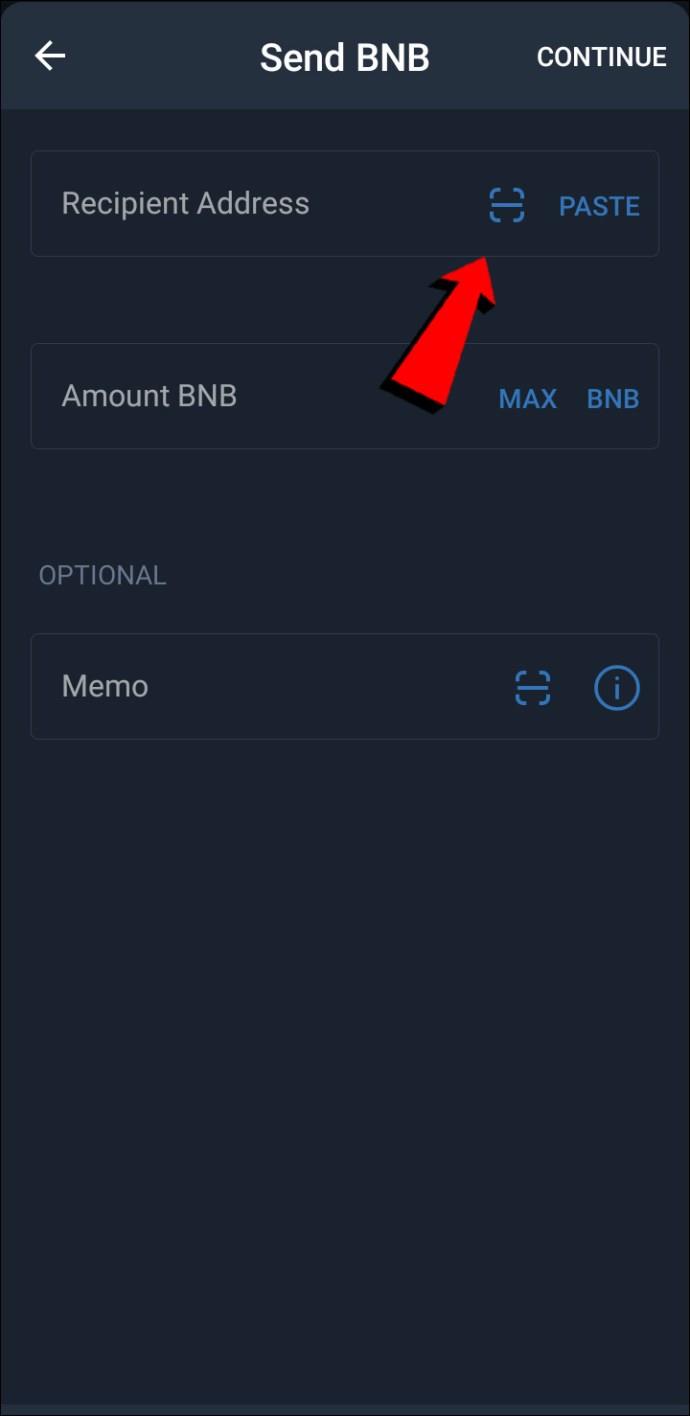
- Scanați codul QR.
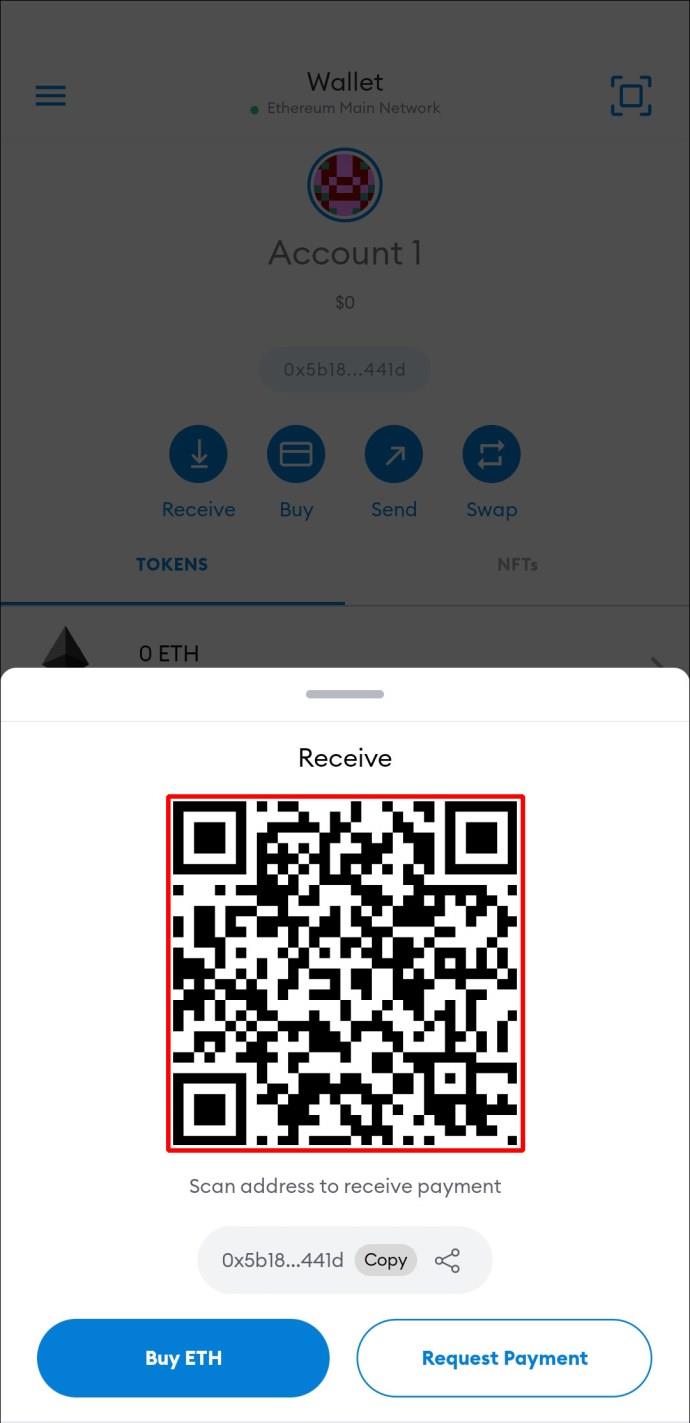
- În porțiunea Sumă BNB, introduceți cât BNB doriți să transferați, apoi apăsați pe Efectuat.
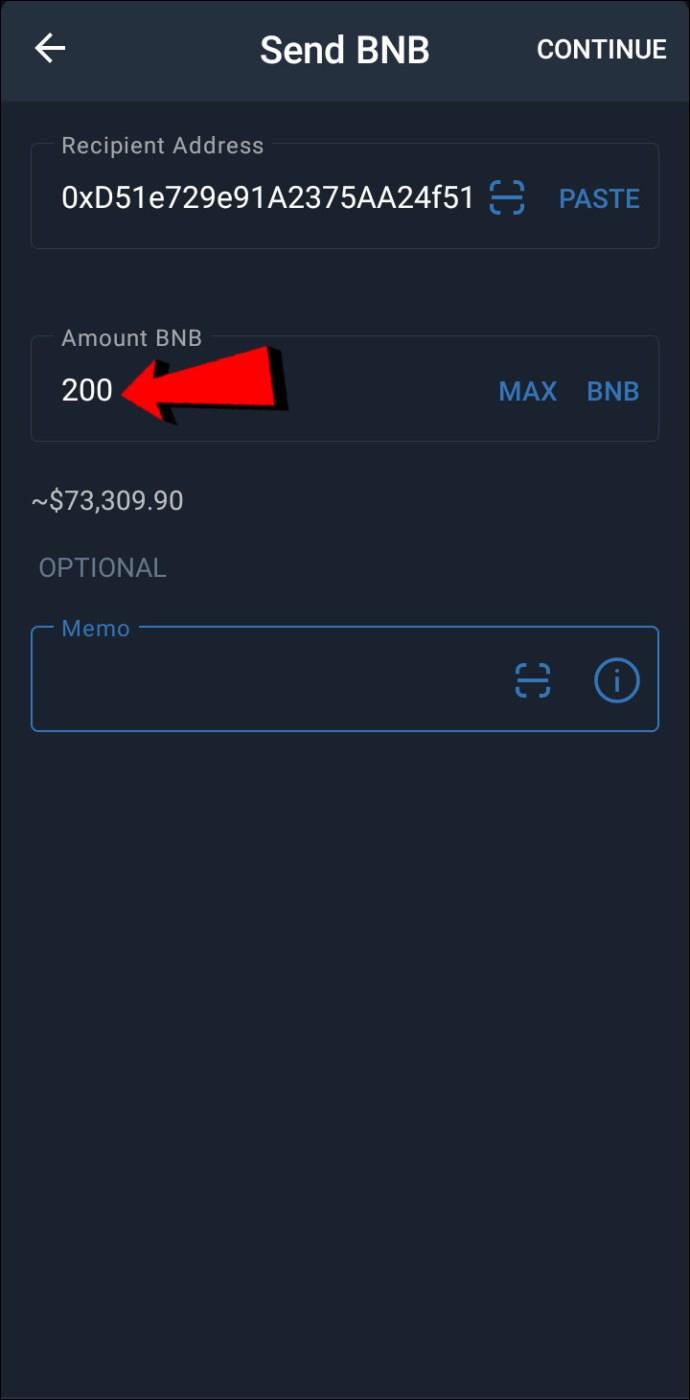
- Atingeți Continuați.
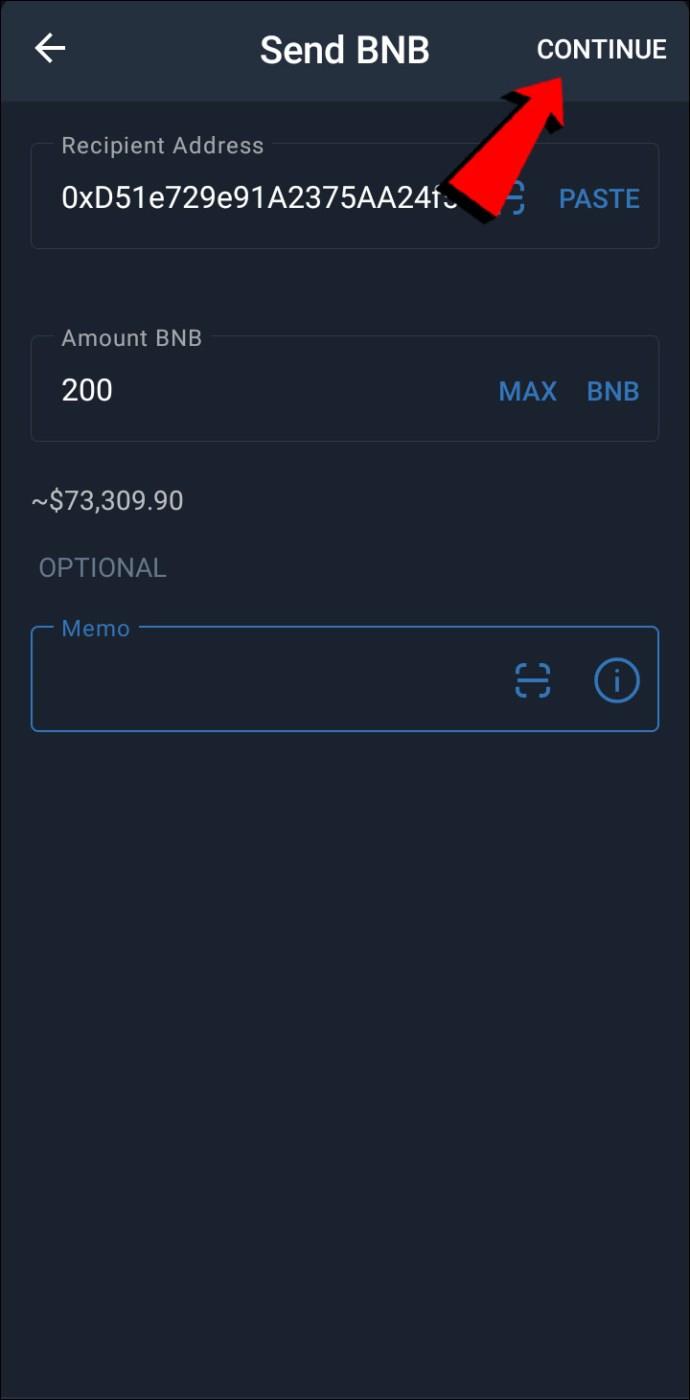
- Detaliile tranzacției vor fi afișate. Dacă totul este corect, atingeți Confirmați.
- Transferul ar trebui să se reflecte pe Metamask în curând. Dacă nu, încercați să reîmprospătați pagina.
- BNB-ul dvs. ar trebui să fie acum în Metamask.
Cu un singur dispozitiv:
- Deschideți aplicația Metamask.

- Atingeți cele trei puncte din partea dreaptă sus a ecranului, chiar sub pictograma profilului dvs.
- Atingeți Detaliile contului din meniul drop-down. Sub codul QR generat, atingeți codul numeric dat și alegeți Copiere.

- Deschide Trust Wallet.
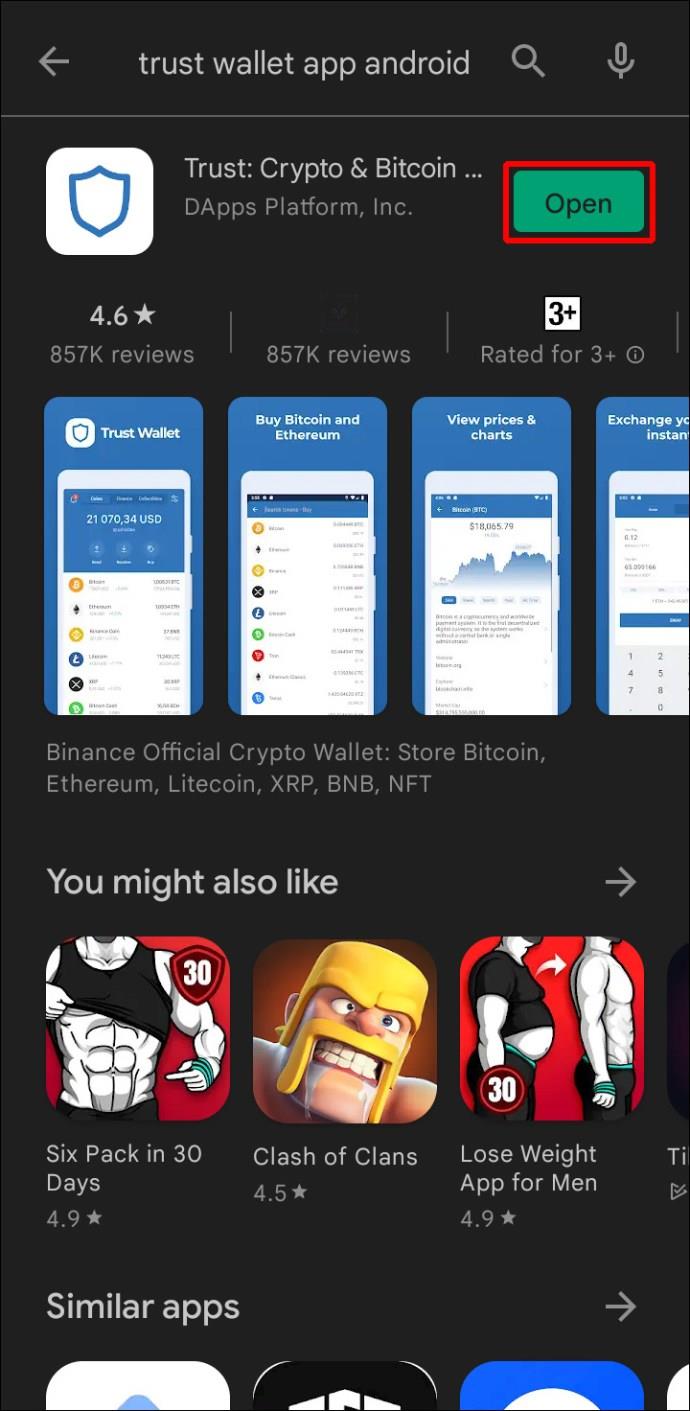
- Atingeți pictograma BNB Smart Chain.

- Atingeți Trimiteți în partea de sus a ecranului.

- Lângă adresa destinatarului, apăsați pe Lipire.
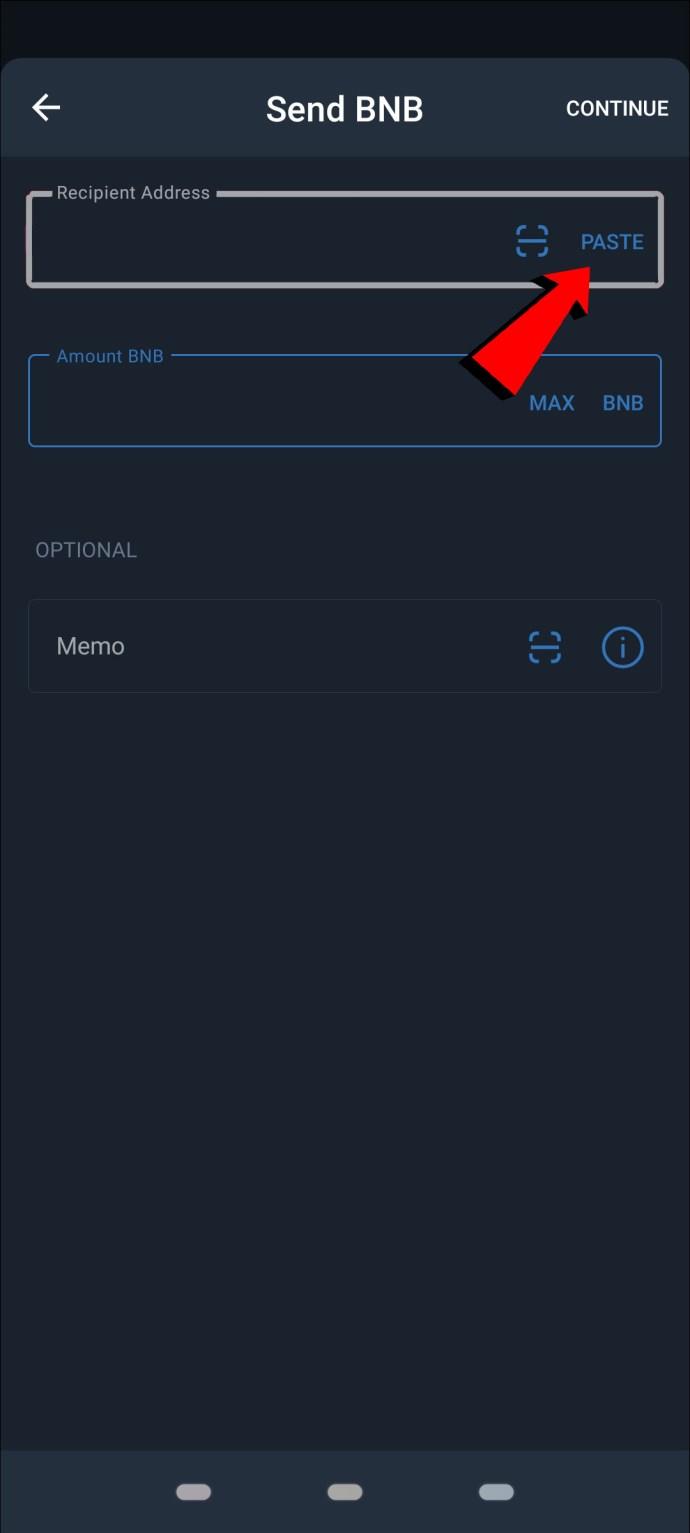
- În porțiunea Sumă BNB, introduceți cât BNB doriți să transferați, apoi apăsați pe Efectuat.
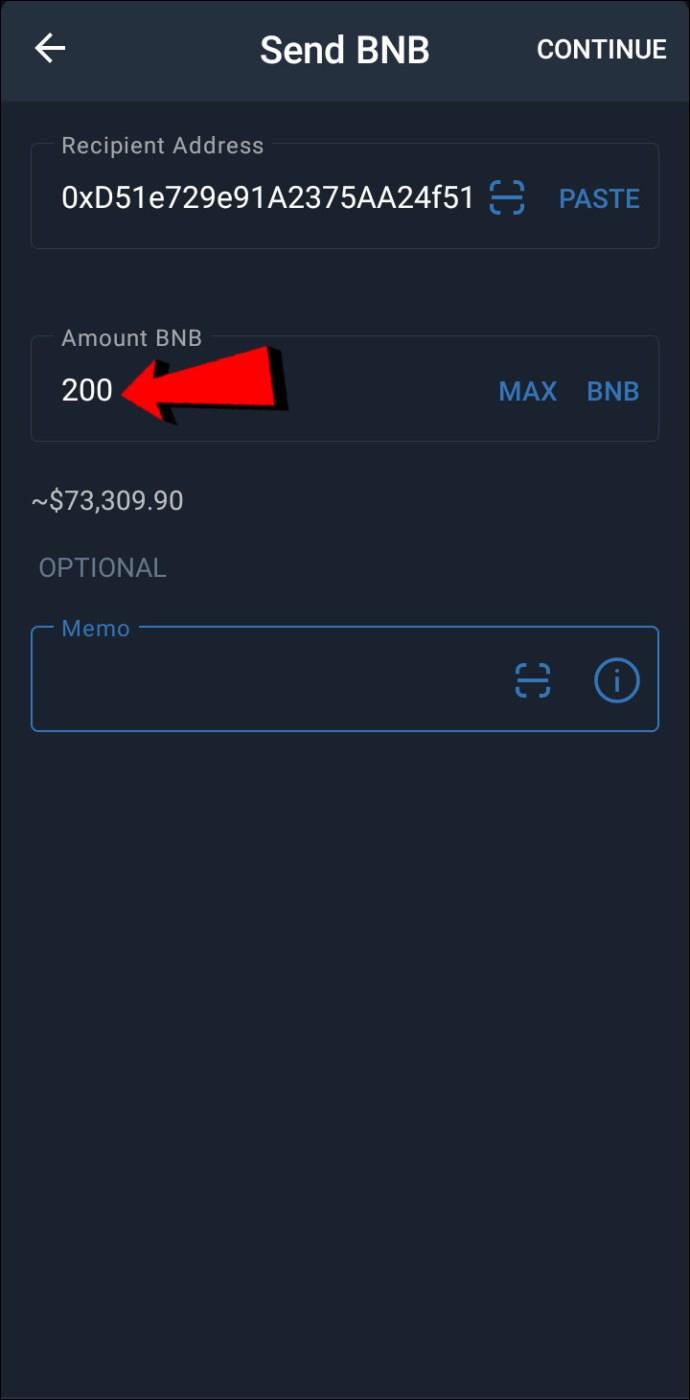
- Atingeți Continuați.
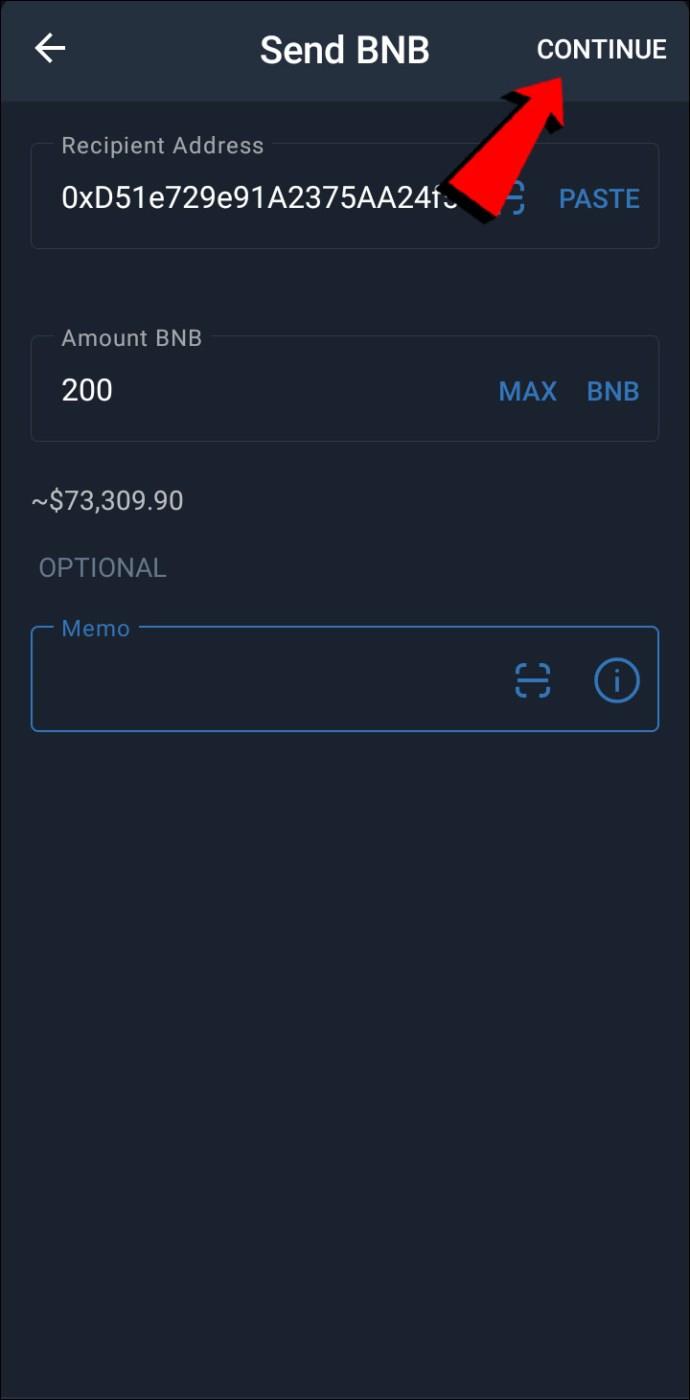
- Detaliile tranzacției vor fi afișate. Dacă totul este corect, atingeți Confirmați.
- Transferul ar trebui să se reflecte pe Metamask în curând. Dacă nu, încercați să reîmprospătați pagina.
- BNB-ul dvs. ar trebui să fie acum în Metamask.
Cum să trimiți BNB de pe Crypto.com la Metamask Wallet
Transferarea BNB de la Crypto.com la Metamask este o afacere mult mai simplă decât utilizarea Trust Wallet. Pentru a face acest lucru, trebuie doar să urmați aceste instrucțiuni:
- Deschideți aplicația Metamask.

- Atingeți cele trei puncte din partea dreaptă sus a ecranului, chiar sub pictograma profilului dvs.
- Atingeți Detaliile contului din meniul drop-down. Sub codul QR generat, atingeți codul numeric dat și alegeți Copiere.

- Deschideți aplicația Crypto.com. Dacă nu îl aveți pe dispozitiv, descărcați-l de pe pagina lor web .
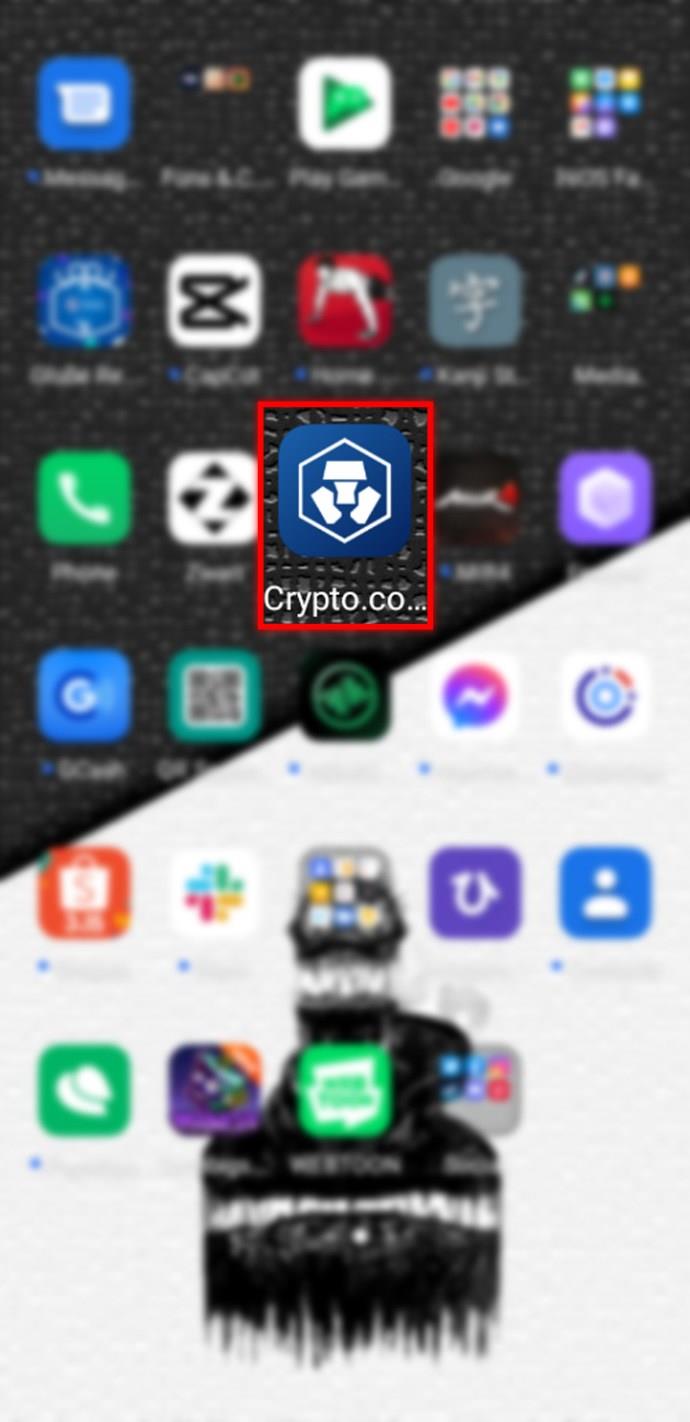
- Pe pagina de pornire, deschideți soldul BNB.
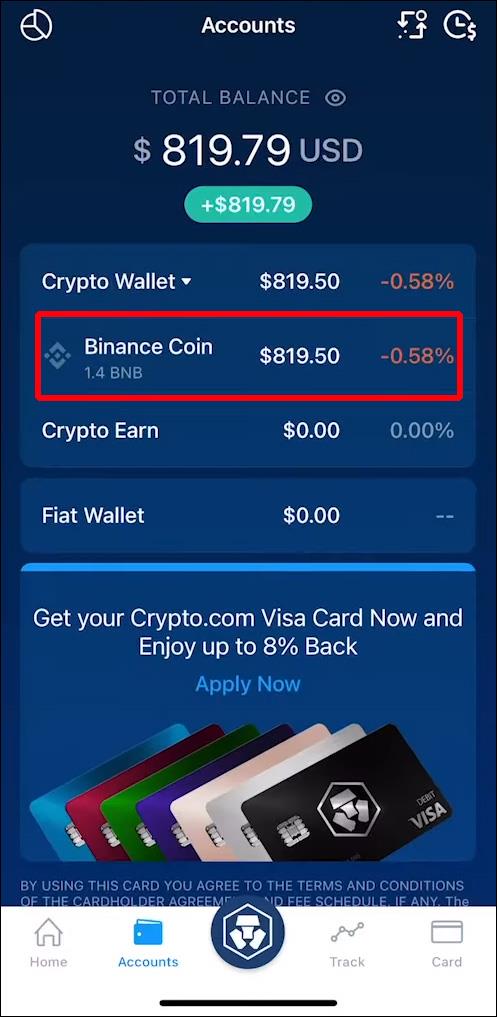
- Atingeți pictograma Transfer din partea de sus a paginii.

- Din meniul pop-up, atingeți Retrage.
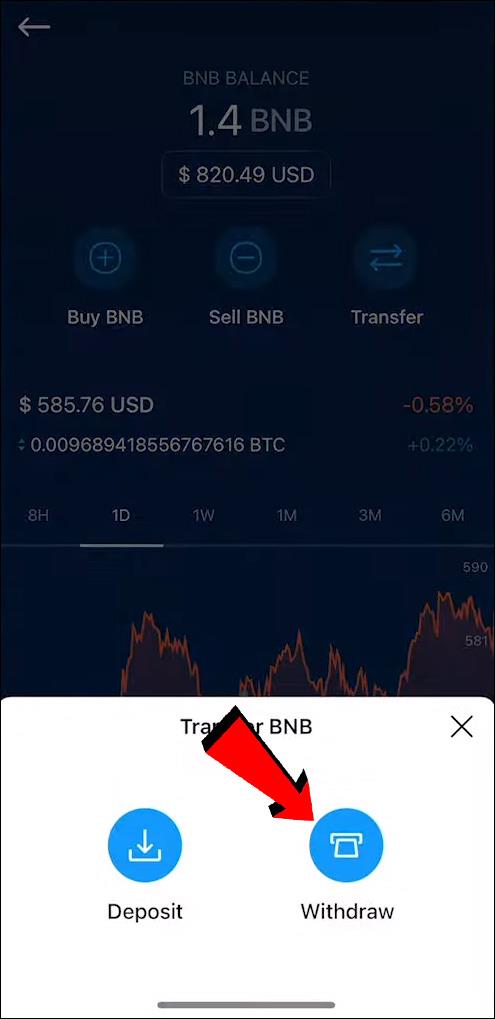
- Atingeți Portofel extern.
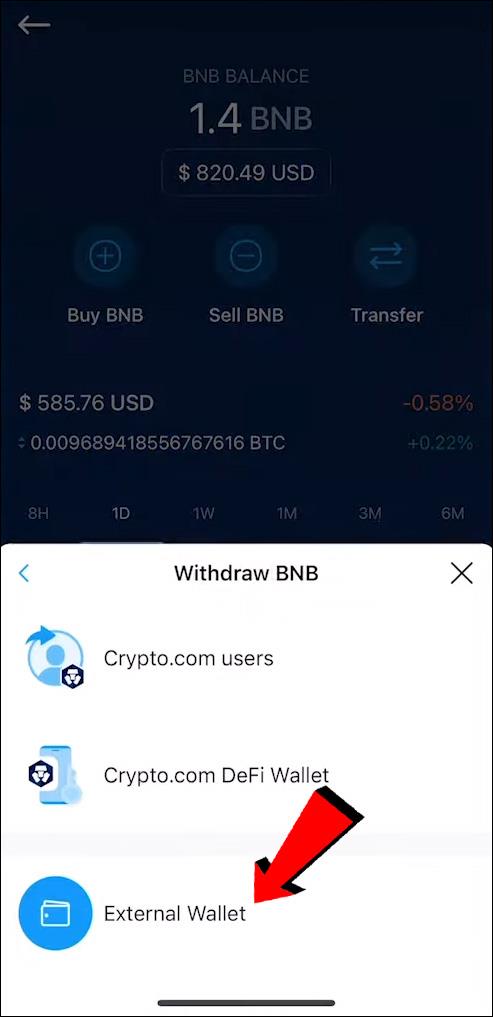
- Atingeți simbolul + din colțul din dreapta sus al ecranului pentru a adăuga portofelul Metamask.
- Atingeți Adresa portofel din meniul pop-up.
- Sub Selectați rețea, atingeți BSC.
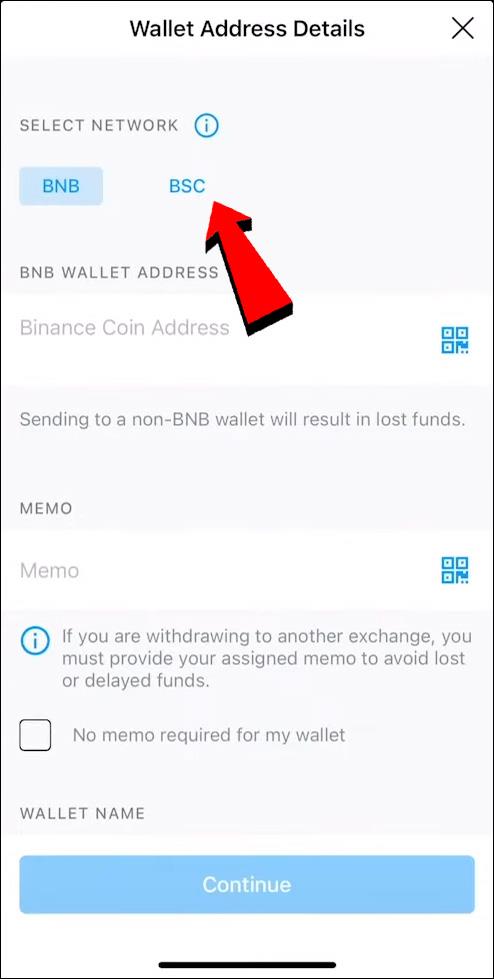
- Sub BNB Wallet Address, inserați codul de adresă pe care l-ați copiat din Metamask.
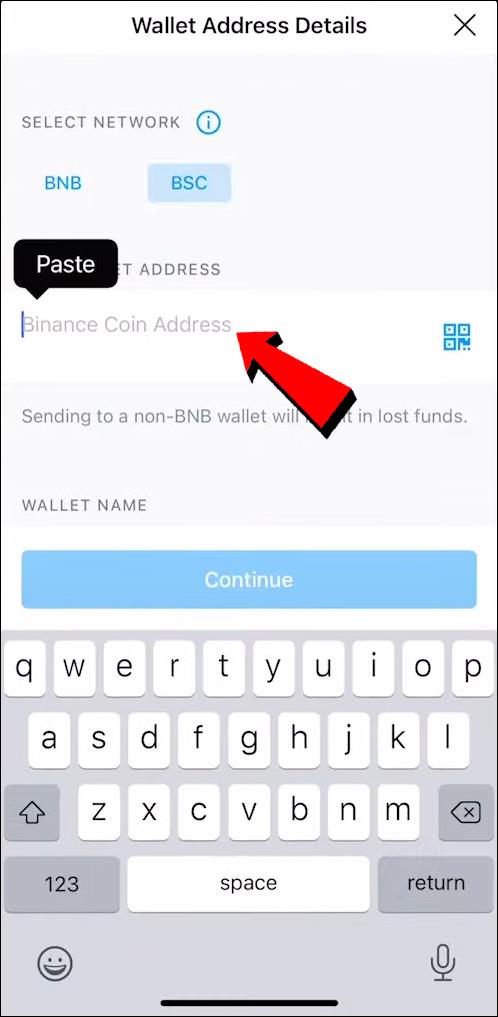
- Dați un nume portofelului, apoi atingeți Continuați.
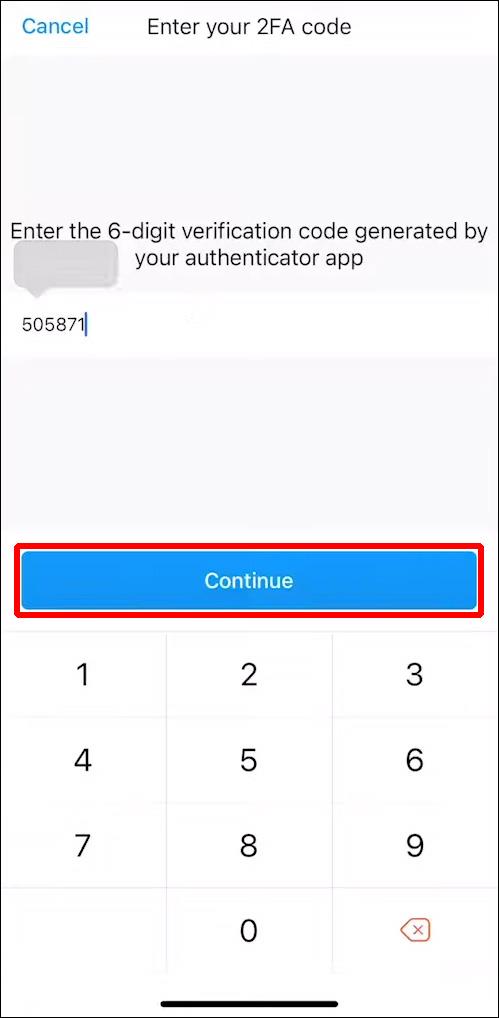
- Introduceți parola Crypto.com.
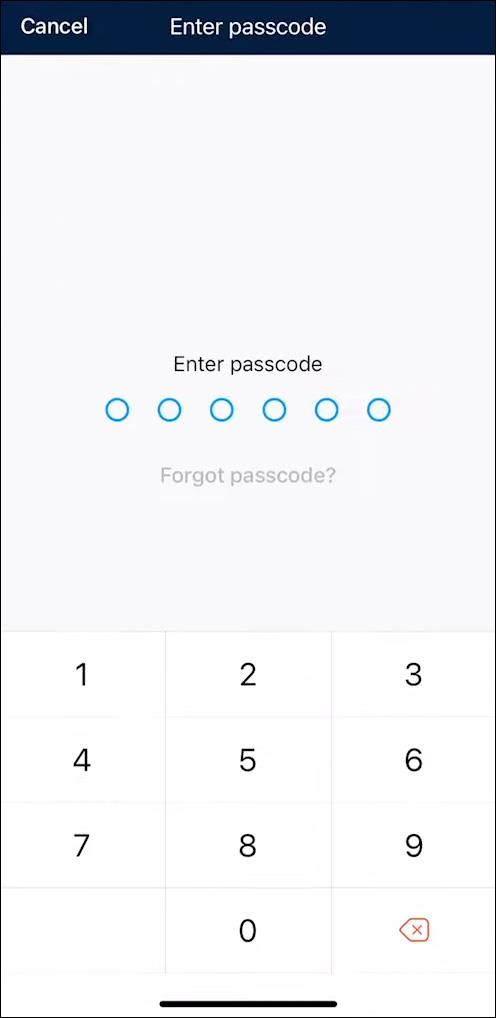
- Crypto.com este protejat prin autentificare cu doi factori. Așteptați codul dvs. 2FA, apoi introduceți-l în caseta furnizată.
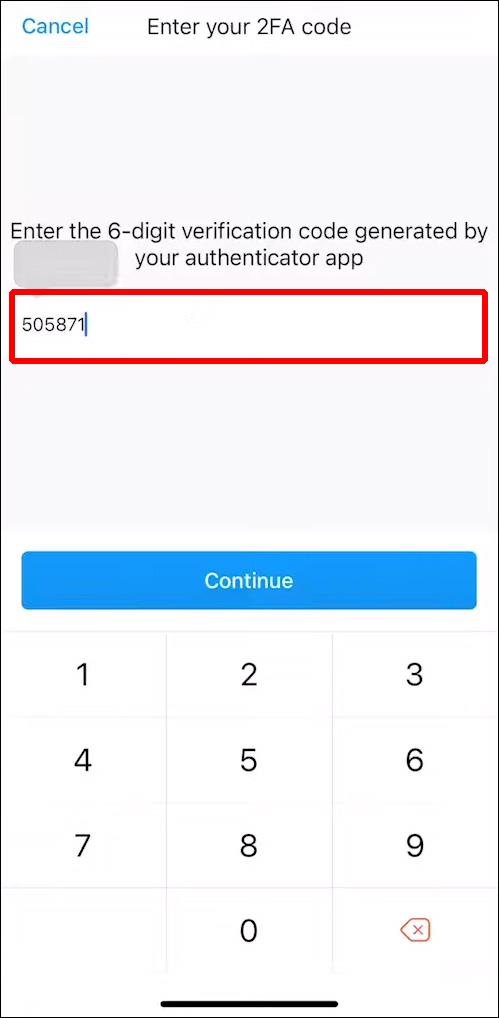
- Atingeți Continuați.
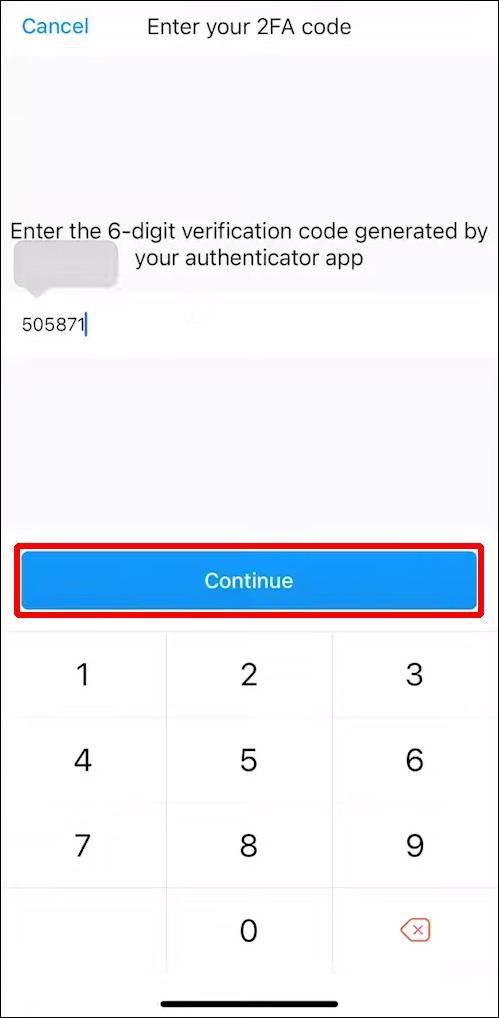
- Noul tău portofel Metamask ar trebui să fie acum disponibil în lista de retragere din contul tău Crypto.com BNB Balance. Atingeți Retrageți BNB în dreapta adresei portofelului.
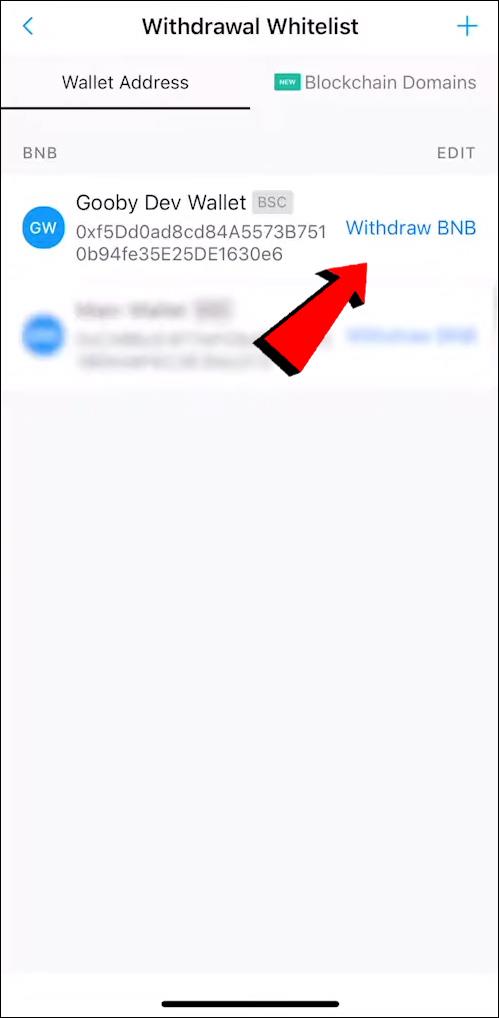
- Introduceți suma, apoi apăsați pe Retrage.
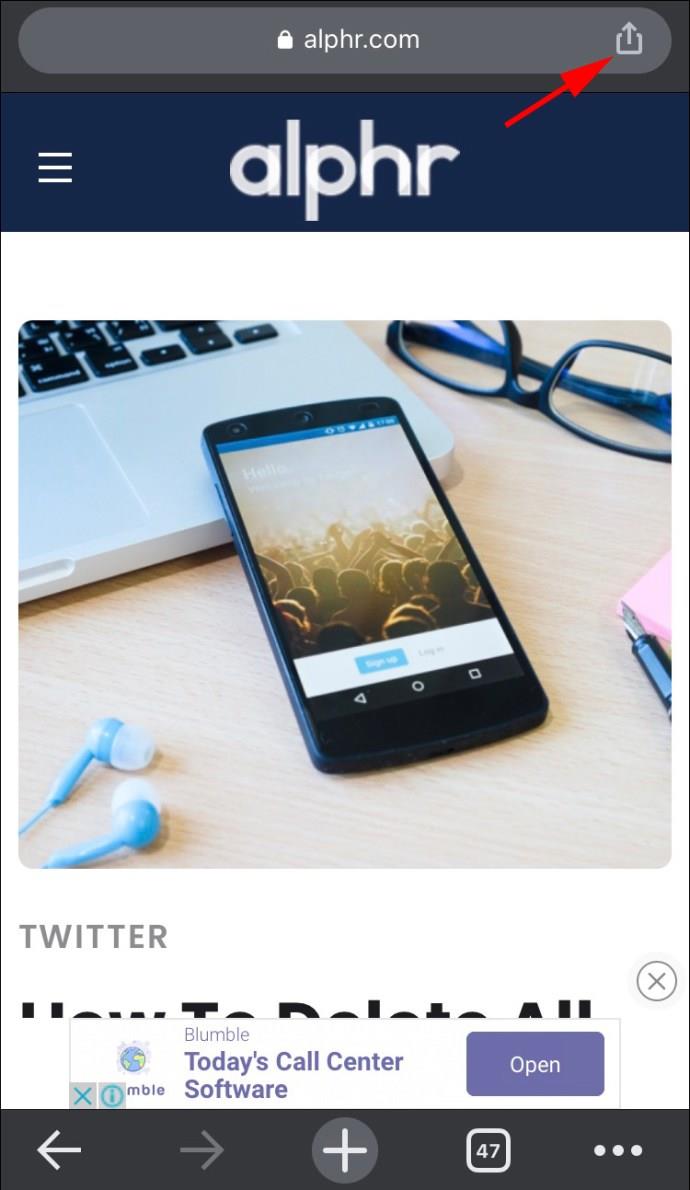
- Atingeți Confirmați după ce ați examinat detaliile tranzacției.
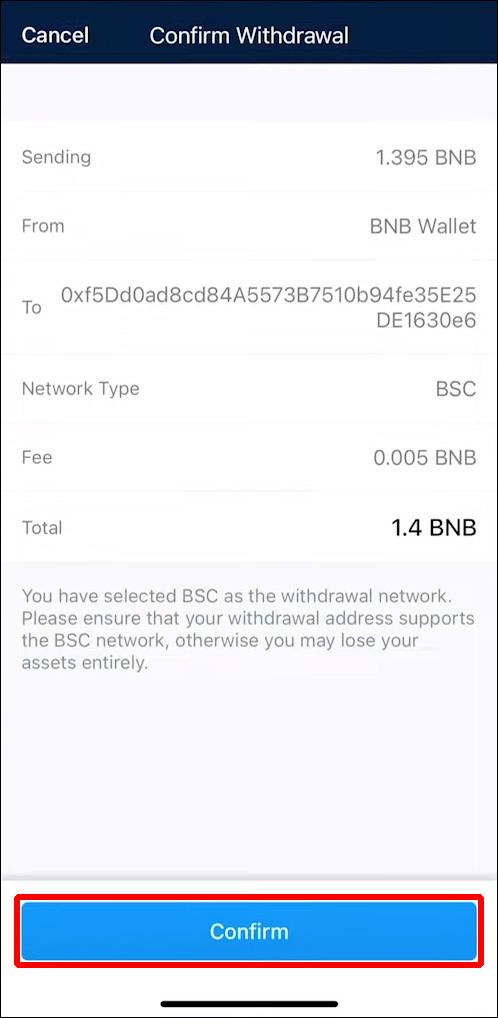
- Vi se va cere să reintroduceți parola și 2FA.
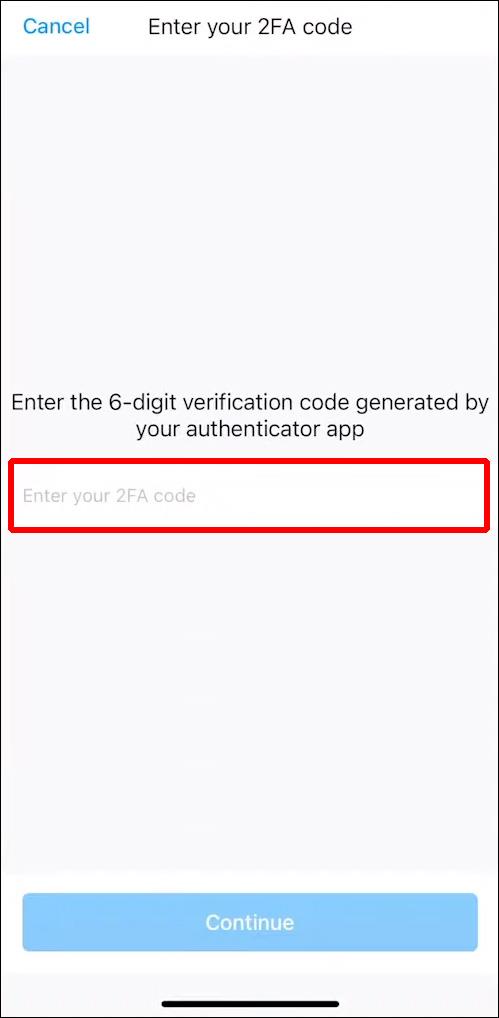
- Retragerea dvs. ar fi acum listată ca fiind în așteptare în contul BNB Balance. În funcție de viteza rețelei, transferul poate dura câteva ore.
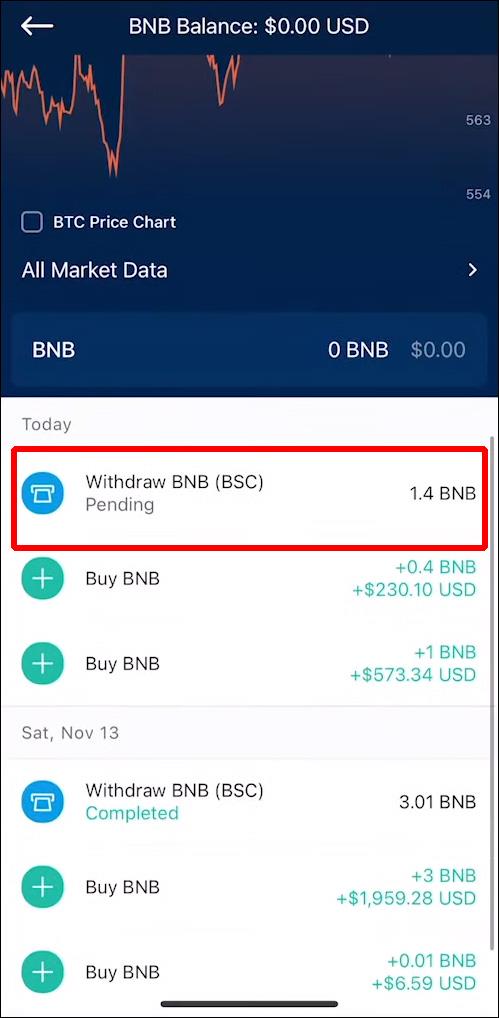
Cum să trimiți BNB de la Binance la Metamask
După cum sa menționat anterior, transferul BNB la Metamask necesită schimbarea BNB la Binance Smart Chain, chiar dacă utilizați platforma Binance. Pentru a face acest lucru, urmați acești pași:
- Conectați Metamask la Binance Smart Chain așa cum este detaliat mai sus .
- Transferați BNB de pe Binance.com în portofelul Metamask.
- Deschideți portofelul de schimb Binance.
- Căutați pictograma BNB din listă, apoi faceți clic pe Retrage sub Acțiune.
- Deschideți Metamask și atingeți cele trei puncte din colțul din dreapta sus al ecranului.
- Alegeți Detalii cont din meniul drop-down. Atingeți codul numeric dat și alegeți Copiere.
- Înapoi pe Binance, lipiți adresa copiată sub Adresa BNB a destinatarului din partea dreaptă a ecranului.
- Asigurați-vă că Binance Smart Chain are bifa, apoi introduceți suma pe care doriți să o transferați.
- Introduceți detaliile de confirmare, apoi faceți clic pe Trimiteți.
- Binance va trimite confirmarea tranzacției.
Una dintre cele mai populare monede online
Criptomonedele devin o modalitate foarte populară de tranzacționare online, iar BNB se numără printre primele valute din jur. A ști cum să trimiți BNB către portofelul Metamask, unul dintre cele mai sigure portofele online de pe piață, poate deveni în curând o parte importantă a activităților tale online.
Cunoașteți mai multe modalități de a transfera BNB din alte portofele cripto la Metamask? Simțiți-vă liber să vă împărtășiți gândurile în secțiunea de comentarii de mai jos.